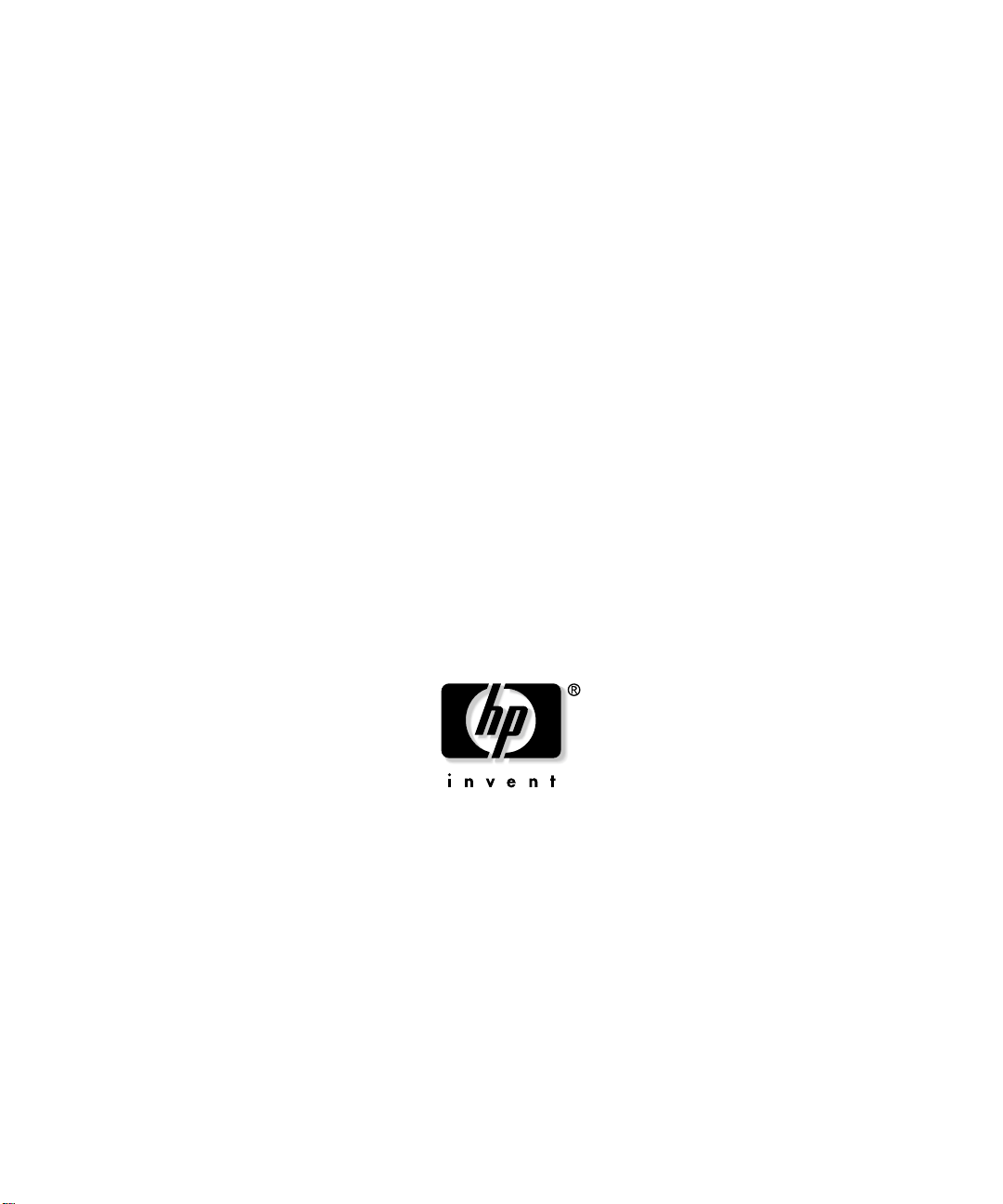
HP ProLiant DL360 Generation 3
サーバ
セットアップ/インストレーション ガイド
2002年9
製品番号
月(初版)
293974-191
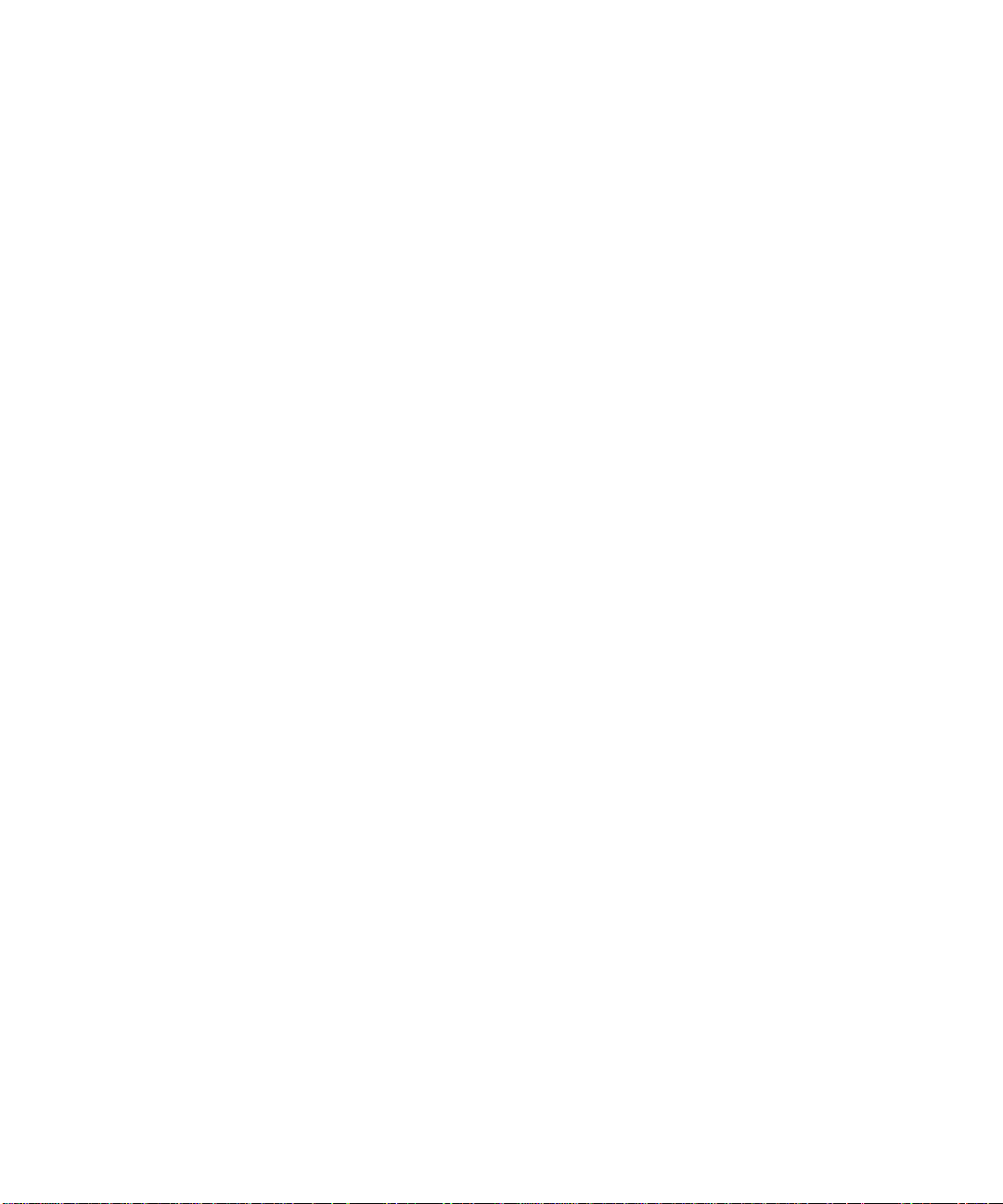
Microsoft、WindowsおよびWindows NTは、米国Microsoft Corporationの米国およびその他の国における登録
商標です。
IntelおよびPentiumは、米国Intel Corporationの登録商標です。
UNIXは、The Open Groupの米国ならびに他の国における登録商標です。
本書の内容につきましては万全を期しておりますが、本書中の技術的あるいは校正上の誤り、省略に対し
て、責任を負いかねますのでご了承ください。本書の内容は、そのままの状態で提供されるもので、いか
なる保証も含みません。本書の内容は、将来予告なしに変更されることがあります。HP製品に対する保
証については、当該製品に付属の限定保証書に記載されています。本書のいかなる内容も、新たな保証を
追加するものではありません。
本製品は、日本国内で使用するための仕様になっており、日本国外で使用される場合は、仕様の変更を必
要とすることがあります。
本書に掲載されている製品情報には、日本国内で販売されていないものも含まれている場合があります。
HP ProLiant DL360 Generation 3サーバ セットアップ/インストレーション ガイド
2002年9月(初版)
製品番号 293974-191
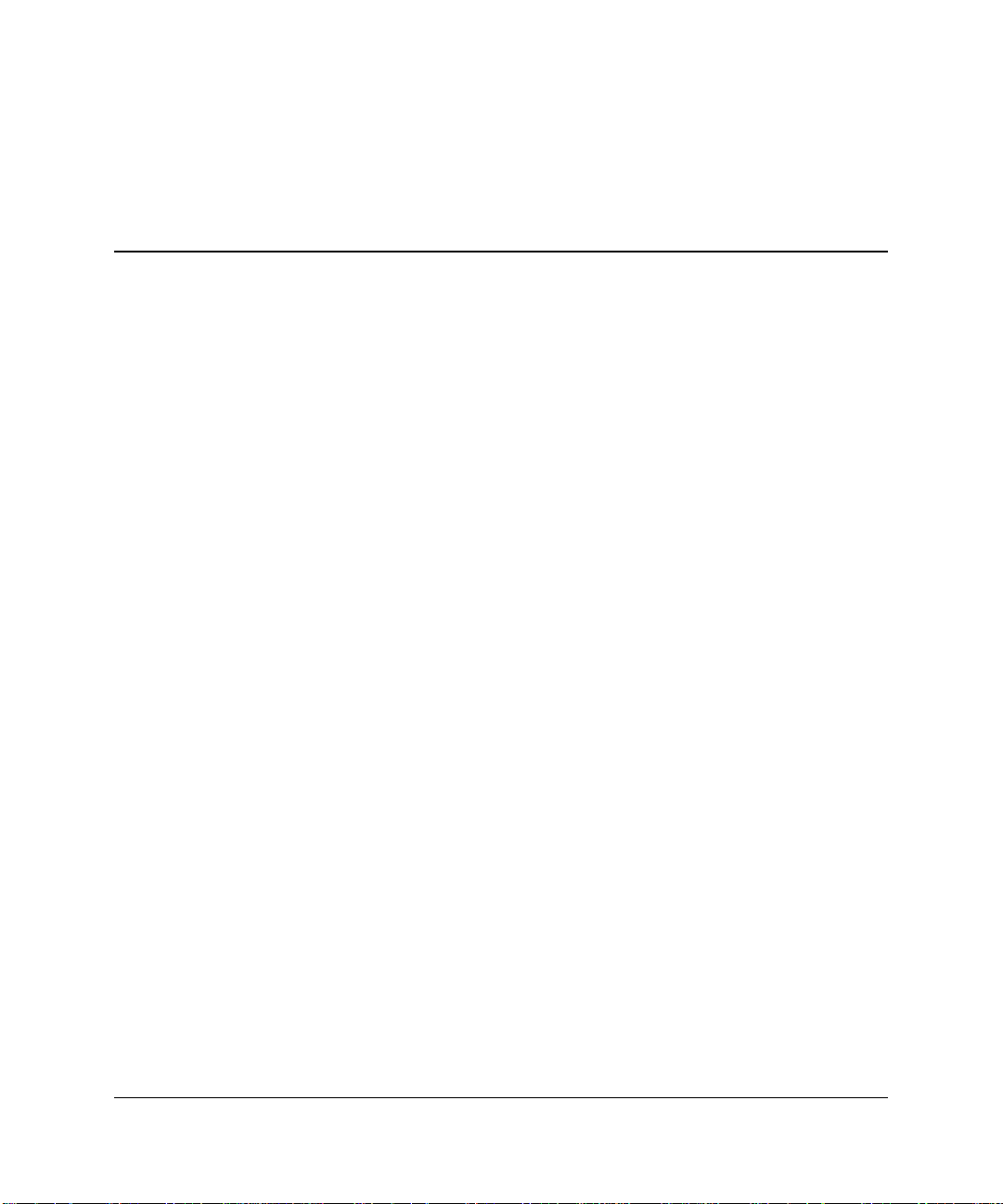
このガイドについて
このガイドについて
このガイドについてこのガイドについて
対象読者 ......................................................................................................................................................... ix
安全に使用していただくために.................................................................................................................. ix
装置の記号...................................................................................................................................................... ix
ラックに関する注意...................................................................................................................................... xi
本文中の記号.................................................................................................................................................. xi
参考資料 ........................................................................................................................................................ xii
HPのWebサイト ............................................................................................................................................ xii
目次
目次
目次目次
第第第第1章章章章
HP ProLiant DL360 Generation 3
サーバのインストールのプランニング
サーバのインストールのプランニング
サーバのインストールのプランニングサーバのインストールのプランニング
HP ProLiant DL360 Generation 3サーバの特長..........................................................................................1-1
サーバのインストールの概要.................................................................................................................... 1-1
最適な環境....................................................................................................................................................1-3
空間および通気要件............................................................................................................................ 1-3
温度要件................................................................................................................................................1-4
電源要件................................................................................................................................................1-4
アース要件............................................................................................................................................ 1-5
ラック プランニングのためのリソース...................................................................................................1-5
ラックに関する警告と注意........................................................................................................................ 1-6
サーバに関する警告と注意........................................................................................................................ 1-6
サーバの梱包内容........................................................................................................................................ 1-7
サーバ セットアップ/インストレーション ガイド
iii
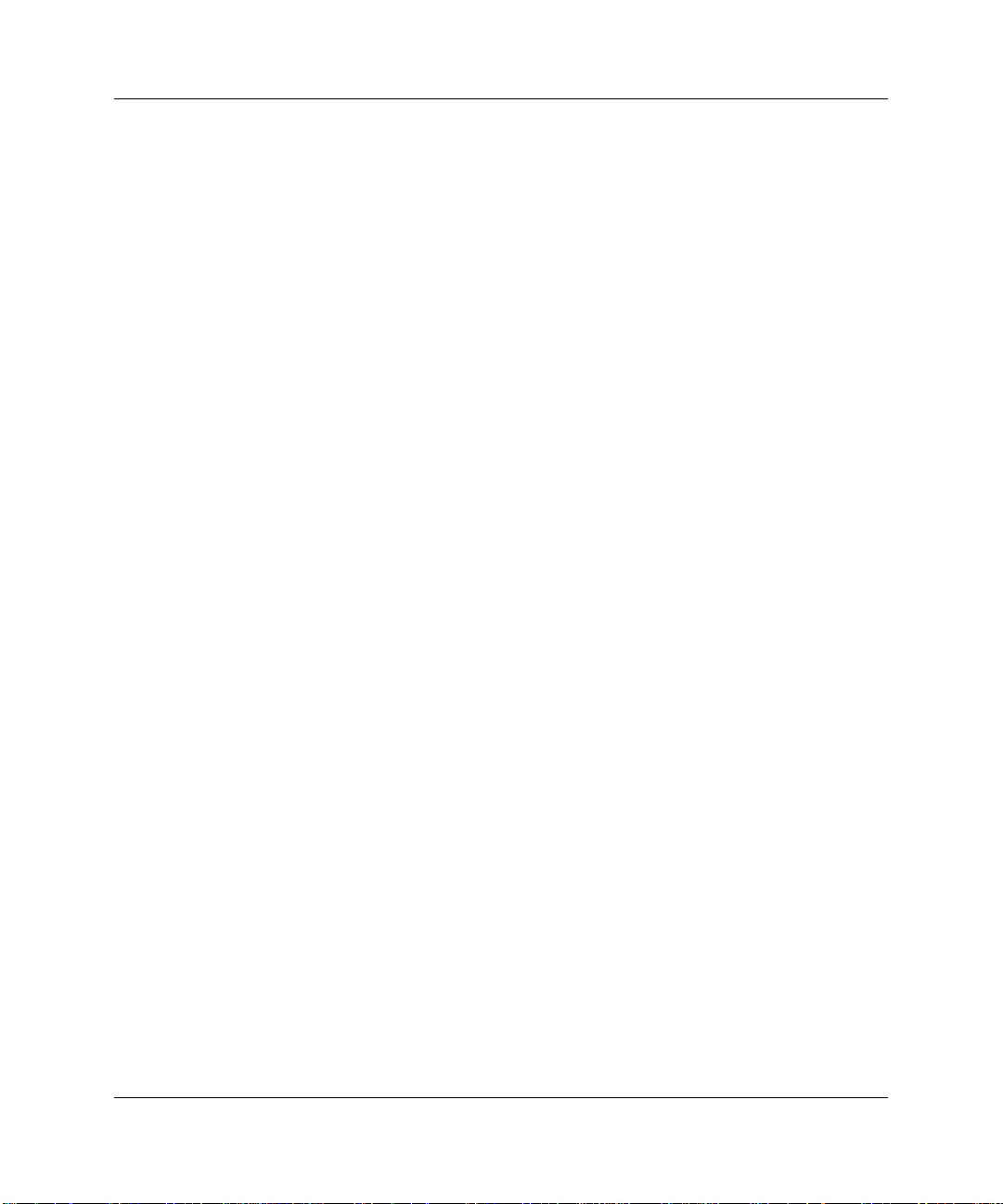
目次
第第第第2章章章章
ハードウェア
ハードウェア オプションのインストール
ハードウェアハードウェア
サーバの内部コンポーネントへのアクセス............................................................................................ 2-2
ラックに設置されていないサーバの内部コンポーネントへのアクセス手順............................. 2-2
ラックに設置されているサーバの内部コンポーネントへのアクセス手順................................. 2-2
システム ボードの各部の確認................................................................................................................... 2-6
追加のメモリのインストール.................................................................................................................... 2-7
拡張ボードの交換........................................................................................................................................ 2-9
拡張ボードの取り外し........................................................................................................................2-9
拡張ボードのPCIライザ ボード アセンブリへの挿入.................................................................. 2-11
オプティカル デバイスのインストールまたは交換 ............................................................................. 2-13
ホットプラグ対応ハードディスク ドライブのインストール.............................................................. 2-15
2基目のプロセッサおよびプロセッサ パワー モジュール(PPM)のインストール....................... 2-16
ホットプラグ対応リダンダント パワー サプライのインストール..................................................... 2-19
ホットプラグ対応パワー サプライのセットアップ ..................................................................... 2-19
ホットプラグ対応リダンダント パワー サプライ ベイ2の変換.................................................. 2-20
ホットプラグ対応リダンダント パワー サプライのインストール............................................. 2-22
ホットプラグ対応DCパワー サプライの配線のセットアップ.................................................... 2-23
バッテリ バックアップ式ライト キャッシュ イネーブラのインストール........................................ 2-25
オプションのインストール
オプションのインストールオプションのインストール
第第第第3章章章章
iv HP ProLiant DL360 Generation 3
サーバのインストール
サーバのインストール
サーバのインストールサーバのインストール
サーバのインストール手順........................................................................................................................ 3-1
テンプレートを使用した測定............................................................................................................ 3-1
ユニバーサル ラック レールを取り付ける...................................................................................... 3-3
サーバをラックに設置する................................................................................................................ 3-5
ケーブル トレイを取り付ける........................................................................................................... 3-7
周辺装置のケーブルおよび電源コードを接続する ................................................................................ 3-8
ケーブルをケーブル トレイに固定する................................................................................................. 3-10
サーバの電源を入れる.............................................................................................................................. 3-12
インストール手順...................................................................................................................................... 3-13
別途購入したオペレーティング システム..................................................................................... 3-13
コンフィギュレーション済みのオペレーティングシステム....................................................... 3-14
日常のお手入れ.......................................................................................................................................... 3-15
サーバ セットアップ/インストレーション ガイド
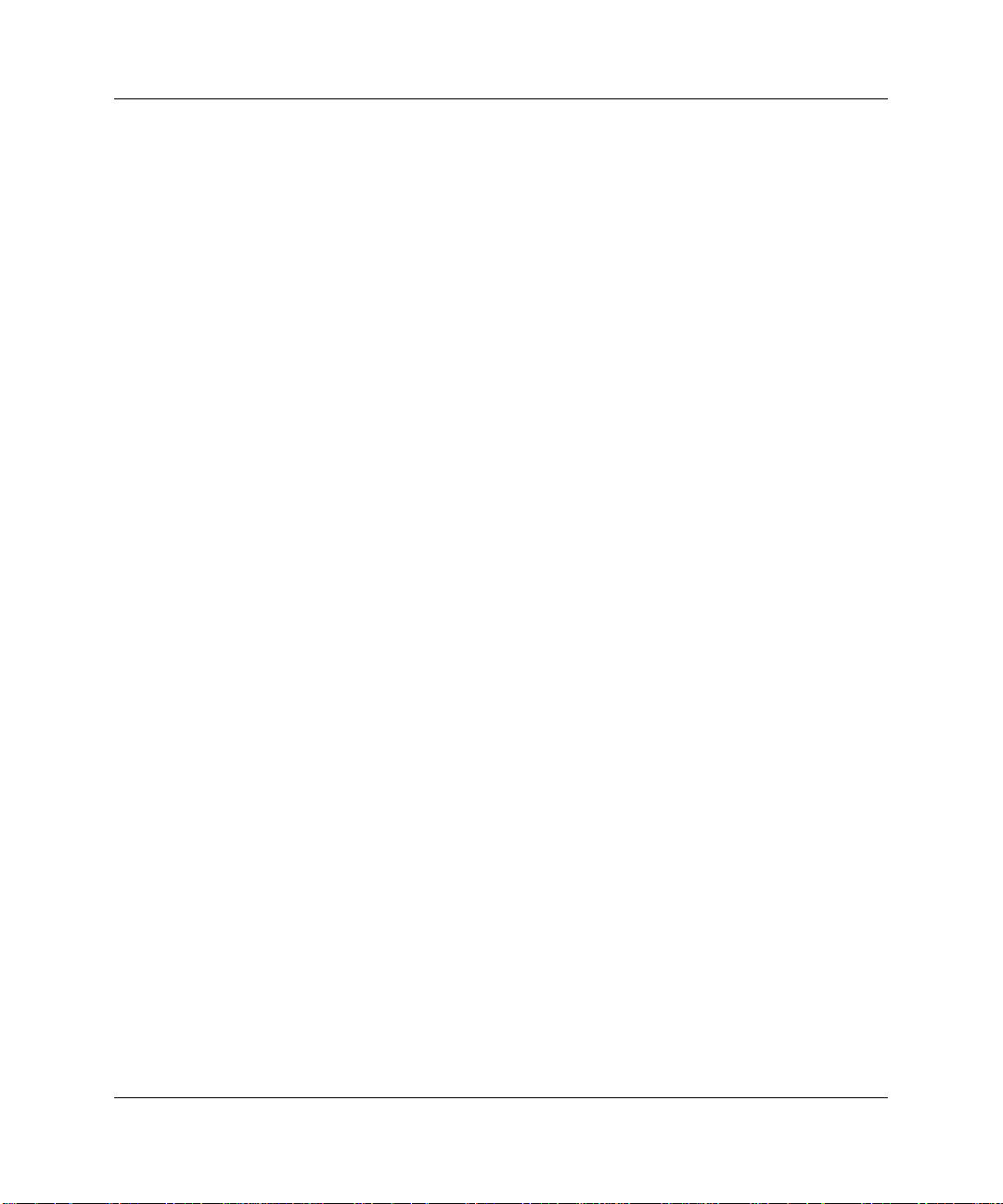
第第第第4章章章章
サーバのコンフィギュレーションと管理ユーティリティ
サーバのコンフィギュレーションと管理ユーティリティ
サーバのコンフィギュレーションと管理ユーティリティサーバのコンフィギュレーションと管理ユーティリティ
ROMベース セットアップ ユーティリティ.............................................................................................4-1
リダンダントROMサポート....................................................................................................................... 4-1
安全とセキュリティ上の利点............................................................................................................ 4-2
リダンダントROM設定へのアクセス............................................................................................... 4-2
ディザスタ リカバリ........................................................................................................................... 4-2
ROMPaq ........................................................................................................................................................ 4-3
SmartStartソフトウェア............................................................................................................................... 4-4
SmartStart自動実行メニュー....................................................................................................................... 4-5
SmartStart Scripting Toolkit...........................................................................................................................4-5
Insightマネージャ......................................................................................................................................... 4-6
Surveyユーティリティ ................................................................................................................................4-6
Enterprise Diagnostics LX32ユーティリティ..............................................................................................4-7
Option ROM Configuration for Smart Arraysユーティリティ.................................................................... 4-7
自動サーバ復旧............................................................................................................................................ 4-8
電源投入時セルフ テスト...........................................................................................................................4-8
システム ファームウェア アップデート..................................................................................................4-8
自動設定プロセス........................................................................................................................................ 4-9
起動オプション............................................................................................................................................ 4-9
システム メンテナンス メニュー.............................................................................................................. 4-9
インテグレーテッド マネジメント ログ................................................................................................ 4-10
内蔵NICの設定........................................................................................................................................... 4-10
内蔵Lights-Outセットアップ .................................................................................................................... 4-10
目次
付録
付録A
付録付録
HP ProLiant DL360 Generation 3
規定に関するご注意
規定に関するご注意
規定に関するご注意規定に関するご注意
規定準拠識別番号....................................................................................................................................... A-1
各国別勧告................................................................................................................................................... A-1
Federal Communications Commission Notice...................................................................................... A-2
Canadian Notice (Avis Canadien)......................................................................................................... A-4
サーバ セットアップ/インストレーション ガイド
v
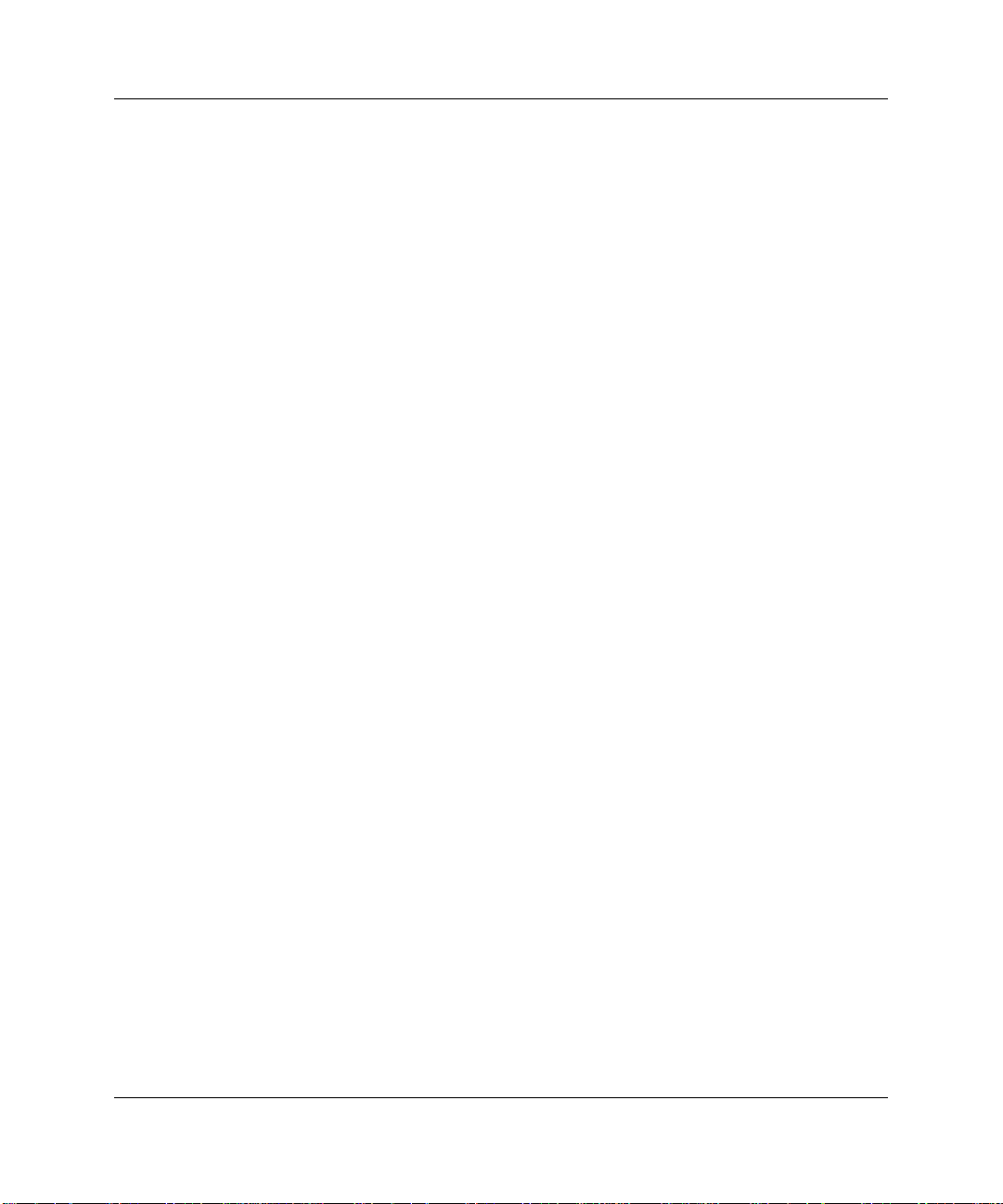
目次
European Union Notice......................................................................................................................... A-4
Taiwanese Notice.................................................................................................................................. A-5
レーザ装置................................................................................................................................................... A-5
レーザの安全に関するご注意........................................................................................................... A-6
CDRH規定 ........................................................................................................................................... A-6
国際規定............................................................................................................................................... A-6
レーザ製品ラベル............................................................................................................................... A-6
レーザ部............................................................................................................................................... A-7
バッテリの取り扱いについてのご注意................................................................................................... A-7
付録
付録B
付録付録
付録
付録C
付録付録
付録
付録D
付録付録
付録
付録E
付録付録
静電気対策
静電気対策
静電気対策静電気対策
静電気による損傷を防止する....................................................................................................................B-1
アースの方法................................................................................................................................................B-2
サーバのエラー
サーバのエラー メッセージ
サーバのエラーサーバのエラー
メッセージ
メッセージメッセージ
トラブルシューティング
トラブルシューティング
トラブルシューティングトラブルシューティング
サーバが起動しない場合........................................................................................................................... D-2
診断手順 ...................................................................................................................................................... D-4
初めて起動した後に発生する問題........................................................................................................... D-9
その他の情報の入手先............................................................................................................................. D-13
、スイッチ、およびジャンパ
、スイッチ、およびジャンパ
LED
、スイッチ、およびジャンパ、スイッチ、およびジャンパ
ステータス インジケータ...........................................................................................................................E-1
フロント パネルのLEDインジケータ ...............................................................................................E-2
リア パネルのLEDインジケータ .......................................................................................................E-3
システム ボードのLED.......................................................................................................................E-5
スイッチ .......................................................................................................................................................E-6
システム メンテナンス スイッチ(SW2)......................................................................................E-6
vi HP ProLi ant DL360 Generat i on 3
サーバ セットアップ/インストレーション ガイド
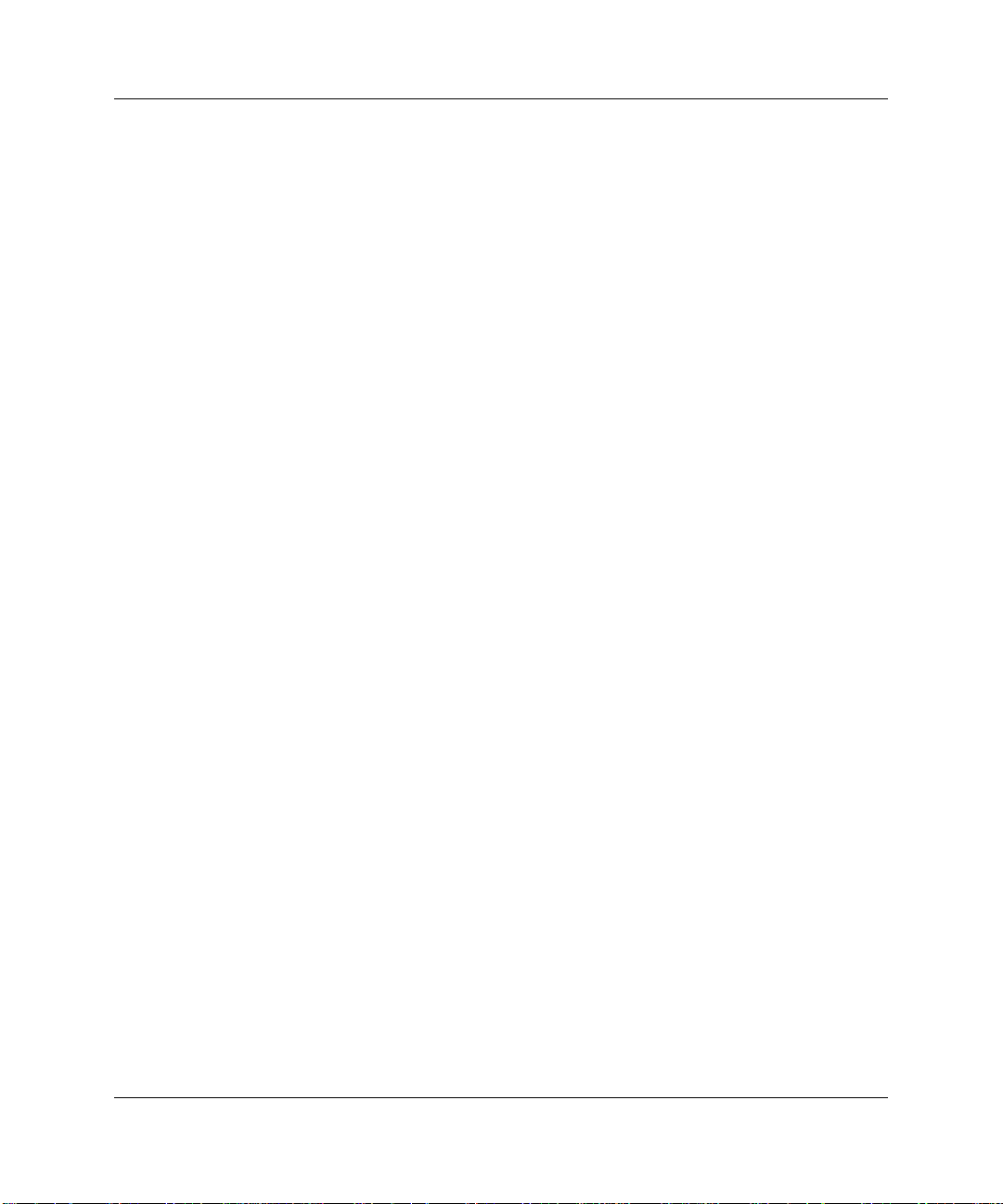
目次
ホットプラグ対応リダンダント パワー サプライ/PCIスイッチ(SW1)の設定........................E-8
デバッグLEDスイッチ(SW3)の設定 ............................................................................................ E-8
システム パスワード設定のクリアとリセット ...............................................................................E-9
システム コンフィギュレーション設定のクリアとリセット........................................................E-9
NICの動作モードの設定...................................................................................................................E-10
付録
付録F
付録付録
付録
付録G
付録付録
索引
索引
索引索引
サーバの仕様
サーバの仕様
サーバの仕様サーバの仕様
ProLiant DL360 Generation 3サーバの動作仕様と性能仕様....................................................................F-1
バッテリ
バッテリ
バッテリバッテリ
バッテリの交換........................................................................................................................................... G-1
HP ProLiant DL360 Generation 3
サーバ セットアップ/インストレーション ガイド
vii
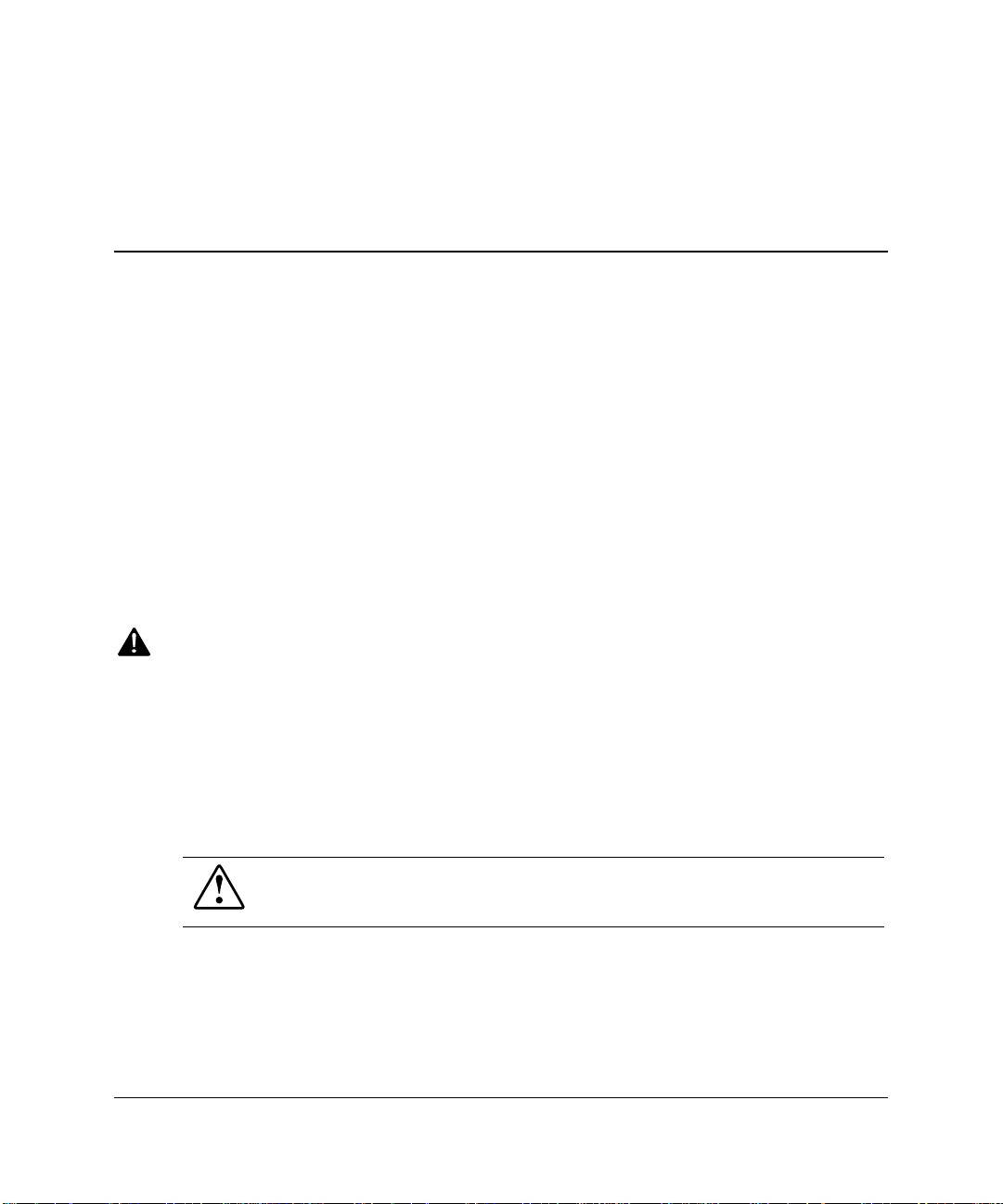
このガイドでは、HP ProLiant DL360 Generation 3サーバのインストール手順を説明します。ま
た、操作、トラブルシューティングおよび将来必要となるアップグレードの手順についても説
明します。
対象読者
対象読者
対象読者対象読者
このガイドは、サーバに関する基礎的な知識や経験をもつ、HP ProLiant DL360 Generation 3
サーバのユーザを対象としています。
このガイドについて
このガイドについて
このガイドについてこのガイドについて
安全に使用していただくために
安全に使用していただくために
安全に使用していただくために安全に使用していただくために
同梱の『安全に使用していただくために』をよく読んでから、製品のインストールを開始して
ください。
装置の記号
装置の記号
装置の記号装置の記号
安全上の注意が必要な各部には、以下の記号が示されています。
警告
警告: 以下の記号と組み合わせて使用され、危険があることを示します。警告事項に従わない
警告警告
と、けがをする場合があります。詳しくは、ご使用のマニュアルを参照してください。
HP ProLiant DL360 Generation 3
サーバ セットアップ/インストレーション ガイド
ix
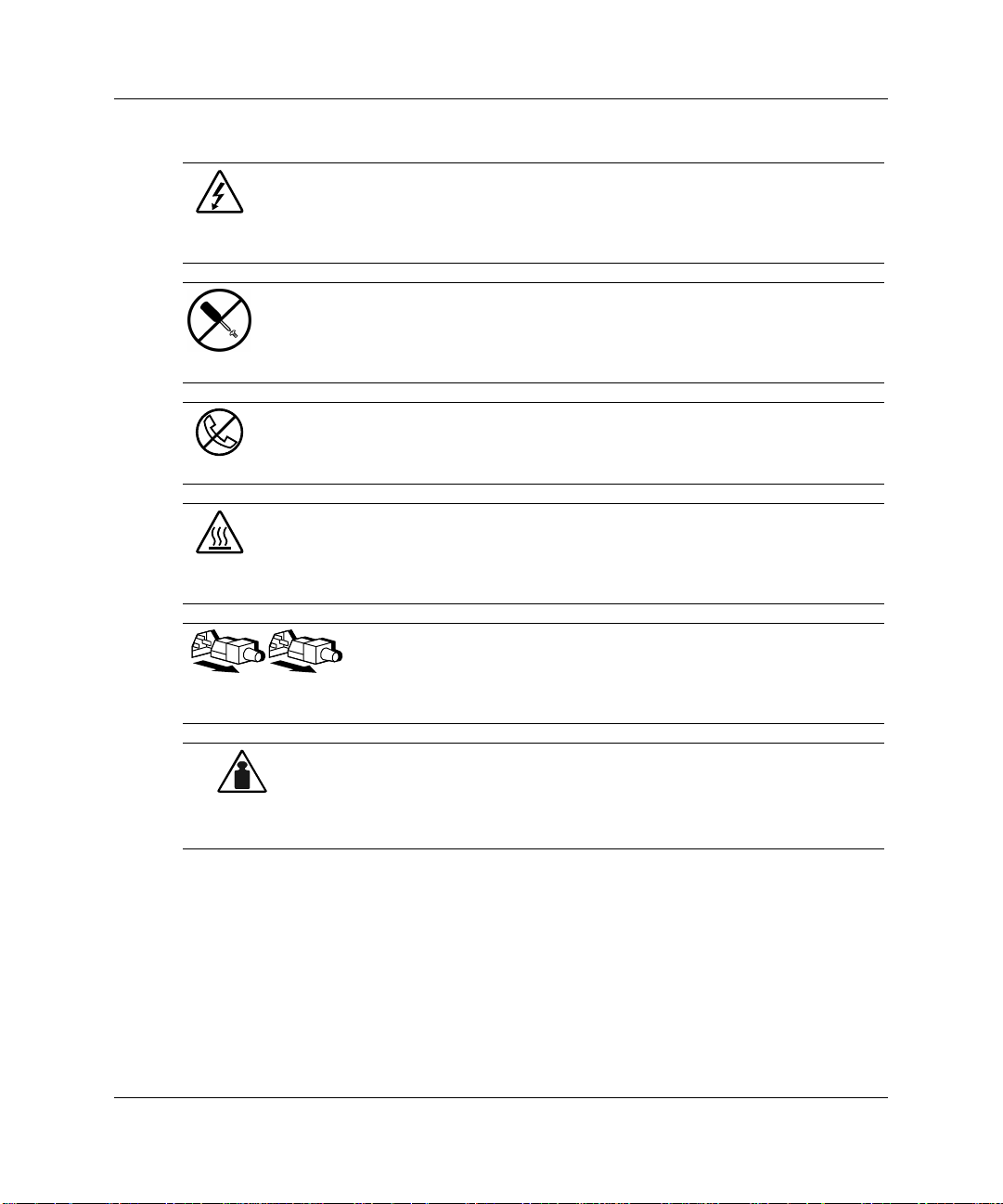
このガイドについて
重量
重量
kg
重量重量
重量
重量
lb
重量重量
装置に高電圧が発生する回路があることや、装置の表面または内部部品に触れると感電の危険
があることを示します。修理はすべて、資格のある担当者に依頼してください。
警告
警告
感電を防止するために、カバーを開けないようにしてください。メンテナンス、アップ
:
警告警告
グレード、および修理はすべて、資格のある担当者に依頼してください。
装置の表面または内部部品に触れると感電の危険があることを示します。カバー内には、ユー
ザや使用現場の担当者が修理できる部品は入っていません。カバーは、絶対に開けないでくだ
さい。
警告
警告
感電を防止するために、このカバーを開けないようにしてください。
:
警告警告
これらの記号が貼付された
警告
警告
感電、火災または装置の損傷を防止するために、電話または電気通信用のコネクタをこ
:
警告警告
のソケットに接続しないようにしてください。
装置の表面または内部部品の温度が非常に高くなる可能性があることを示します。この表面に
手を触れるとやけどをする場合があります。
警告
警告
表面が熱くなっているため、やけどをしないように、システムの内部部品が十分に冷め
:
警告警告
てから手を触れてください。
電源やシステムにこれらの 記号が 付い てい る場 合、装 置の 電源が 複数 ある こと
を示します。
警告
警告
感電しないように、電源コードをすべて抜き取ってシステムの電源を完全
:
警告警告
に切ってください。
製品や機械にこの記号が付いている場合、1人で安全に取り扱うことができる重量を超
えていることを示します。
警告
警告: けがや装置の損傷を防ぐために、ご使用の地域で定められた重量のある装置の安
警告警告
全な取り扱いに関する規定に従ってください。
ソケットはネットワーク インタフェース接続を示します。
RJ-45
x HP ProLiant DL360 Generation 3
サーバ セットアップ/インストレーション ガイド
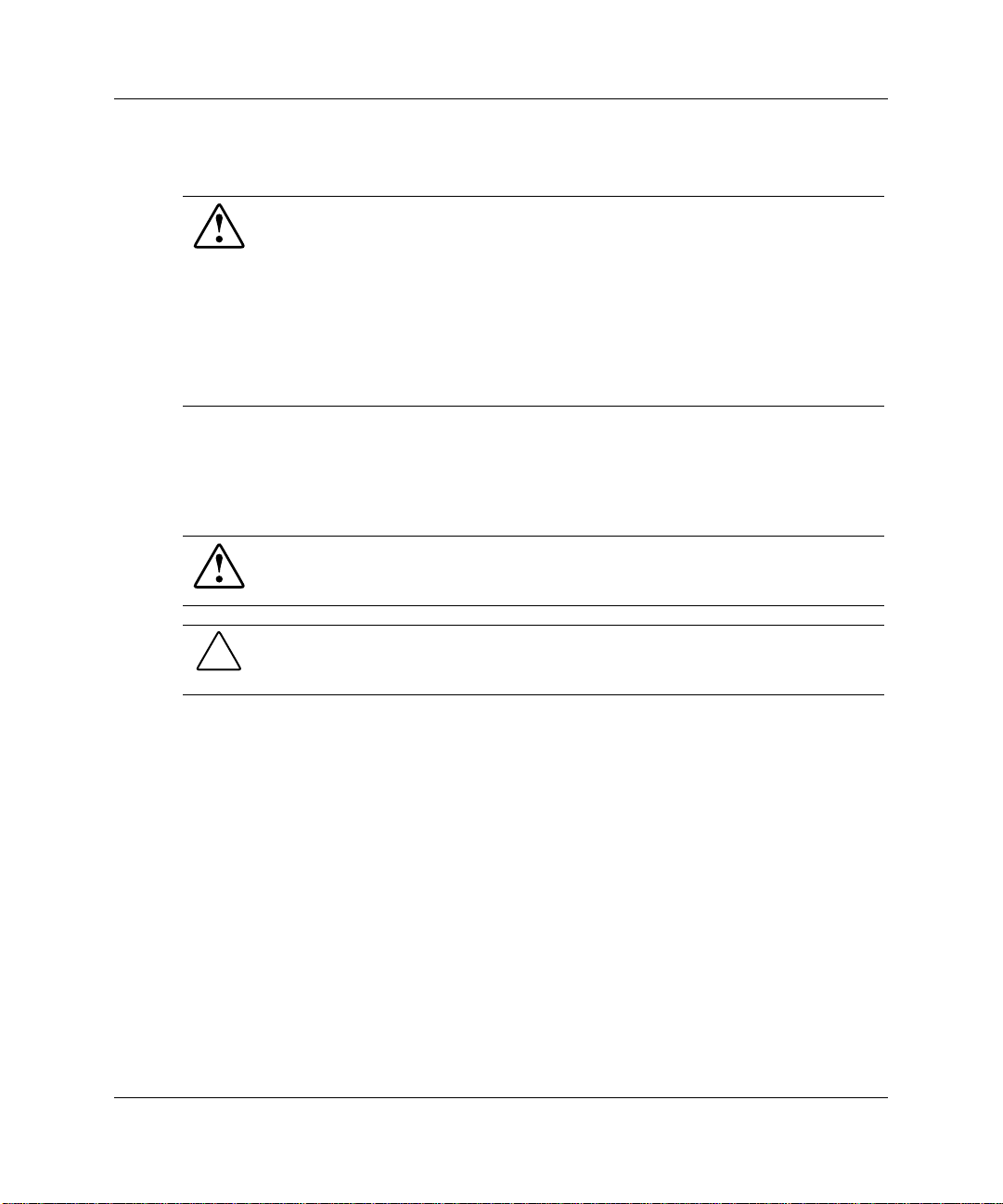
ラックに関する注意
ラックに関する注意
ラックに関する注意ラックに関する注意
警告
警告:::: けがや装置の損傷を防止するために、次の点に注意してください。
警告警告
ラックの水平脚を床まで延ばしてください。
•
ラックの全重量が水平脚にかかるようにしてください。
•
つのラックだけを設置する場合は、ラックに固定脚を取り付けてください。
• 1
複数のラックを設置する場合は、ラックを連結してください。
•
コンポーネントは一度に1つずつ引き出してください。一度に複数のコンポーネントを引
•
き出すと、ラックが不安定になる場合があります。
本文中の記号
本文中の記号
本文中の記号本文中の記号
本文中の以下の記号の意味を示します。
警告
警告
その指示に従わないと、人体への傷害や生命の危険を引き起こす恐れがある警告事項を
:
警告警告
表します。
注意
注意
: その指示に従わないと、装置の損傷を引き起こす恐れがある注意事項を表します。
注意注意
このガイドについて
重要
重要: 詳しい説明や具体的な手順を示します。
重要重要
注注注注: 解説、補足または役に立つ情報を示します。
HP ProLiant DL360 Generation 3
サーバ セットアップ/インストレーション ガイド
xi
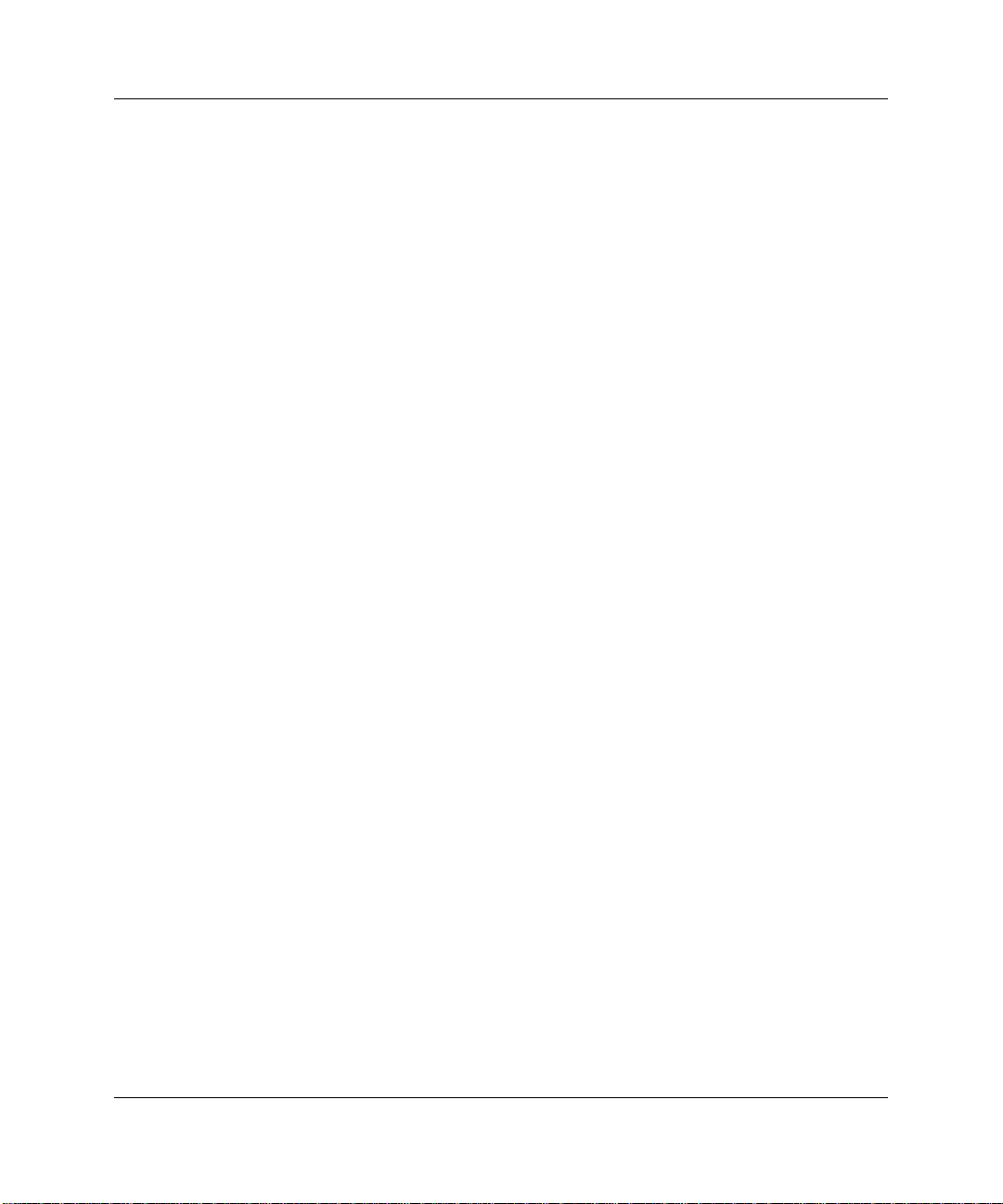
このガイドについて
参考資料
参考資料
参考資料参考資料
HPののののWebサイト
このガイドで説明する項目について詳しくは、以下のマニュアルを参照してください。
•
HP ProLiant DL360 Generation 3 Server Maintenance and Service Guide』
『
• HPのWebサイトhttp://www.hp.com/servers/proliant/manage/(英語)にあるProLiant Servers
Cabling Matrix
• 『HP ProLiant DL360 Generation 3サーバ ハードウェア インストレーション/コンフィギュ
レーション ポスター』
• ドキュメンテーションCD に収録されている、またはHP の Web サイト
http://www.compaq.co.jp/products/manuals/にある『サーバ トラブルシューティング ガイ
ド』
• White Paper『HP ProLiant DL360 Generation 3 Server High-Density Deployment』
• HPのWebサイトhttp://www.hp.com/servers/proliant/(英語)にある一般的なオンライン リ
ファレンスおよび仕様
サイト
サイトサイト
この製品に関する情報や、最新のド ライバ およ びフ ラッシ ュROMに関する情報について は、
HPのWebサイトhttp://www.hp.com/jp/を参照してください。
xii HP ProLiant DL360 Generat i on 3サーバ セットアップ/インストレーション ガイド
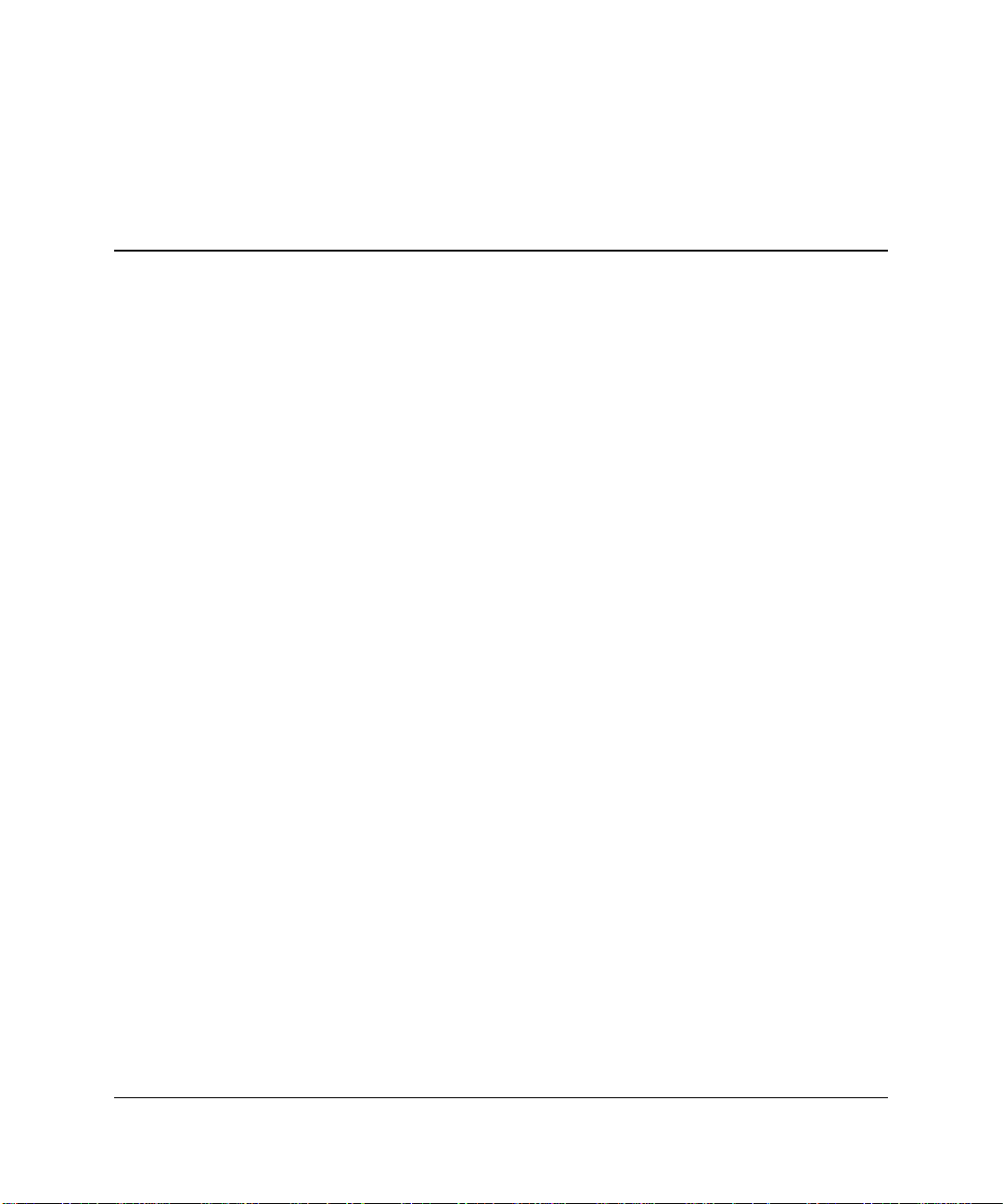
1
サーバのインストールのプランニング
サーバのインストールのプランニング
サーバのインストールのプランニングサーバのインストールのプランニング
1つのラックに複数のサーバを設置して構成する場合は、Webサイトhttp://www.compaq.com/
products/servers/(英語)に掲載されているWhite Paper 『HP ProLiant DL360 Generation 3 Server
High-Density Deployment』を参照してください。
HP ProLiant DL360 Generation 3
HP ProLiant DL360 Generation 3サーバの標準機能については、Webサイトhttp://www.compaq.
com/products/servers/proliantdl360/(英語)を参照してください。
サーバ前面のサーバの世代を示すマーク(G3)は、ご購入のサーバのモデルを示します。サー
バの世代を示すマークは、モデルを正確に識別してサービスやサポートに役立てるために必要
です。
サーバのインストールの概要
サーバのインストールの概要
サーバのインストールの概要サーバのインストールの概要
サーバをインストールするために必要な手順の概要は、以下のとおりです。
次の手順を開始する前に、サーバに同梱の『安全に使用していただくために』を参照してくだ
重要
重要:
重要重要
さい。
サーバの特長
サーバの特長
サーバの特長サーバの特長
1. ラックを設置するのに適した場所を選定します。
2. サーバおよびラックマウント用ハードウェア部品を開梱します。
HP ProLiant DL360 Generation 3サーバ セットアップ/インストレーション ガイド 1-1
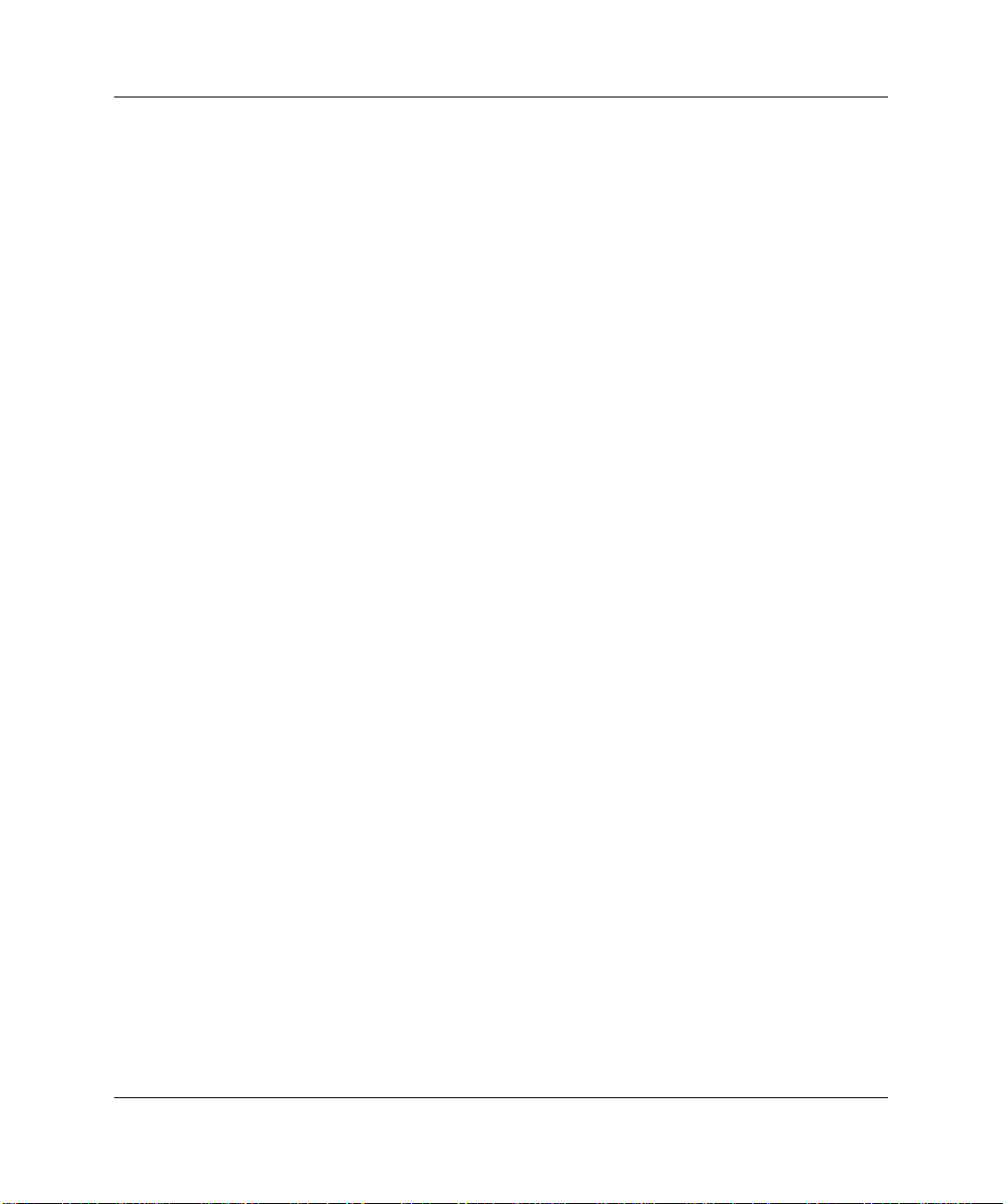
サーバのインストールのプランニング
3. PCIまたはPCI-X拡張ボード(オプション)をインストールします。
4. その他のオプションをインストールします。
その他のオプションには、追加メモリ、ハードディスク ドライブ、2基目のプロセッサ、
2台目のホットプラグ対応パワー サプライ、および外付ストレージ デバイスがありま
す。「2 ハードウェア オプションのインストール」を参照してください。
システム コンフィギュレーション ユーティリティを実行する前に、ハードウェア オプショ
ンをインストールしてください。システム コンフィギュレーション ユーティリティが実
行されると、追加のメモリおよびほとんどのPCIボードのインストールを行うことができ
ます。システム コンフィギュレーション ユーティリティは、インストール時にSmartStart
を実行中に実行されます。
重要
重要
予約されているスイッチの工場出荷時の設定を変更しないでください。不正確な設定をする
:
重要重要
と、システムの性能が大幅に低下することがあります。
5. 必要に応じて、内部スイッチを設定します。関連するスイッチについて詳しくは、「E
LED、スイッチ、およびジャンパ」を参照してください。
6. サーバの正しい設置位置を確認するために、ラック テンプレートを使用します。「3
サーバのインストール」の「テンプレートを使用した測定」を参照してください。
7. ユニバーサル ラック レールを取り付けます。「3 サーバのインストール」の「ユニバー
サル ラック レールを取り付ける」を参照してください。
8. サーバをラックに設置します。「3 サーバのインストール」の「サーバをラックに設置
する」を参照してください。
9. 固定ケーブル トレイを取り付け、ケーブルをサーバのリア パネルでまとめます。
これらのケーブルには、キーボード、マウス、モニタ、ネットワーク、および電源ケー
ブルがあります。「3 サーバのインストール」の「ケーブル トレイを取り付ける」を参
照してください。
10. 電源コードと周辺装置を接続します。「3 サーバのインストール」の「周辺装置のケー
ブルおよび電源コードを接続する」を参照してください。
11. 電源コードと周辺装置のケーブルを固定ケーブル トレイに固定します。「3 サーバのイ
ンストール」の「ケーブルをケーブル トレイに固定する」を参照してください。
1-2 HP ProLiant DL360 Generation 3
サーバ セットアップ/インストレーション ガイド
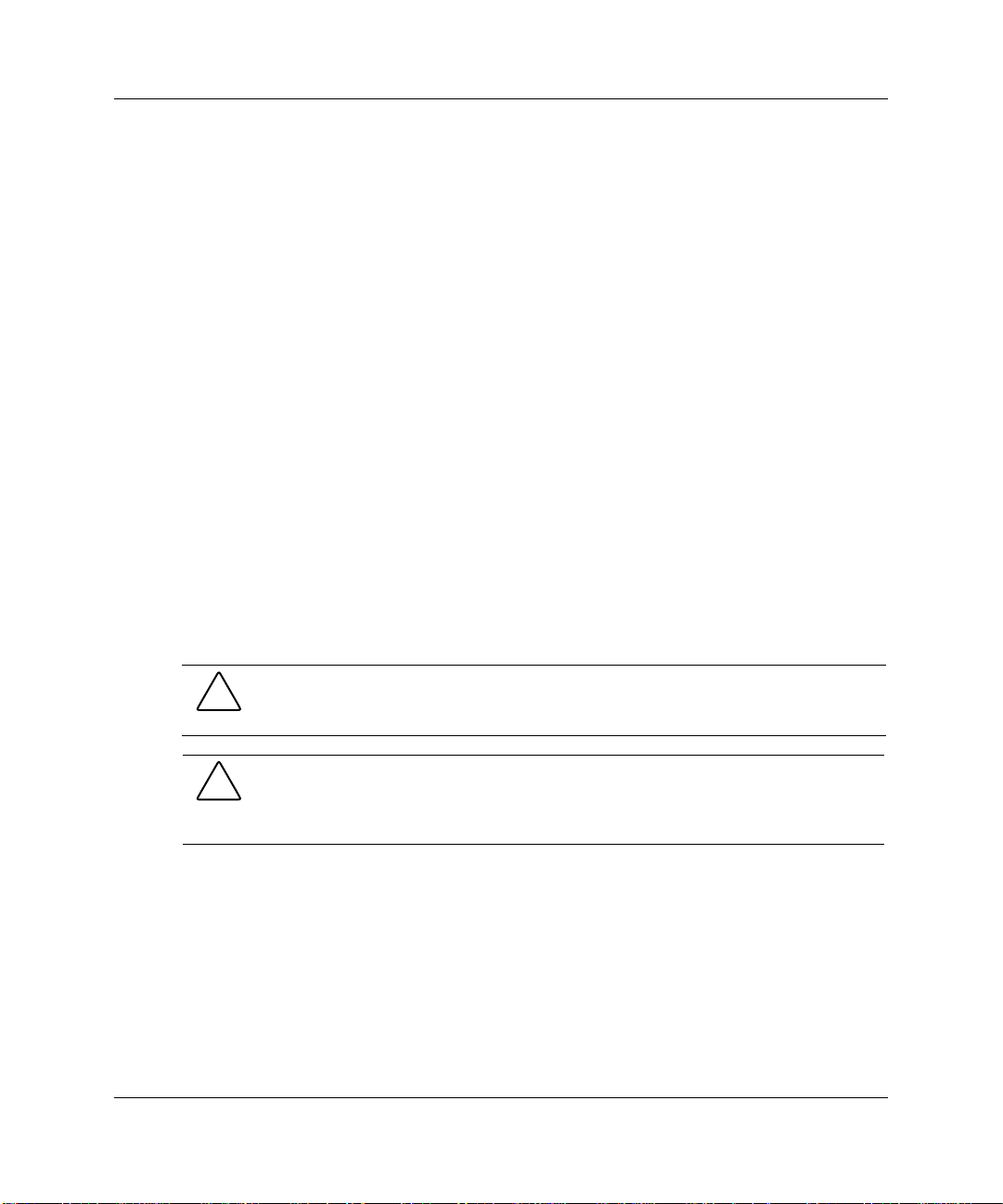
最適な環境
最適な環境
最適な環境最適な環境
サーバをラックに設置する場合、次の環境基準を満たす場所を選択してください。
空間および通気要件
空間および通気要件
空間および通気要件空間および通気要件
修理をしやすくし、また通気をよくするために、HPブランド、Compaqブランド、Telco、また
は他社製ラックのインストール場所を決定する際には、次の空間要件に従ってください。
• ラックの正面側に63.5cm以上の隙間をあけてください。
• ラックの背面側に76.2cm以上の隙間をあけてください。
• ラックの背面から他のラックまたはラック列の背面までの間を121.9cm以上あけてください。
サーバは、ラックのフロント ドアから外気を吸収して、ラックのリア ドアから内部の熱気を
排出します。したがって、ラックのフロント ドアとリア ドアには、外気をキャビネットに吸
収し、熱気をキャビネットから排出するための適度な隙間が必要です。
重要
重要:
重要重要
Compaqブランドのラック9000および10000シリーズは、サーバの適切な冷却のために、フロン
ト ドアとリア ドアの通気用打ち抜き穴により64パーセントの開口部を提供します。
換気用の開口部をふさがないようにしてください。
注意
注意: Compaq
注意注意
イ エアフロー ドア パネル(製品番号
インストールして、正面から背面への適切な通気と冷却機能を確保しなければなりません。
注意
注意: Compaq
注意注意
面のケーブル接続とケーブル接続用ハードウェアのために十分な隙間をあける必要がありま
す。製品番号および注文情報については、
quickspecs/
ブランドのラック
ブランドの
(英語)を参照してください。
7000
シリーズを使用する場合は、拡張キットをインストールして、背
7000
サーバのインストールのプランニング
シリーズを使用する場合は、装置の損傷を防ぐために、ハ
327281-B21(42U
)および製品番号
サイト
Web
157847-B21(22U
http://www.compaq.com/
))を
HP ProLiant DL360 Generation 3
サーバ セットアップ/インストレーション ガイド
1-3
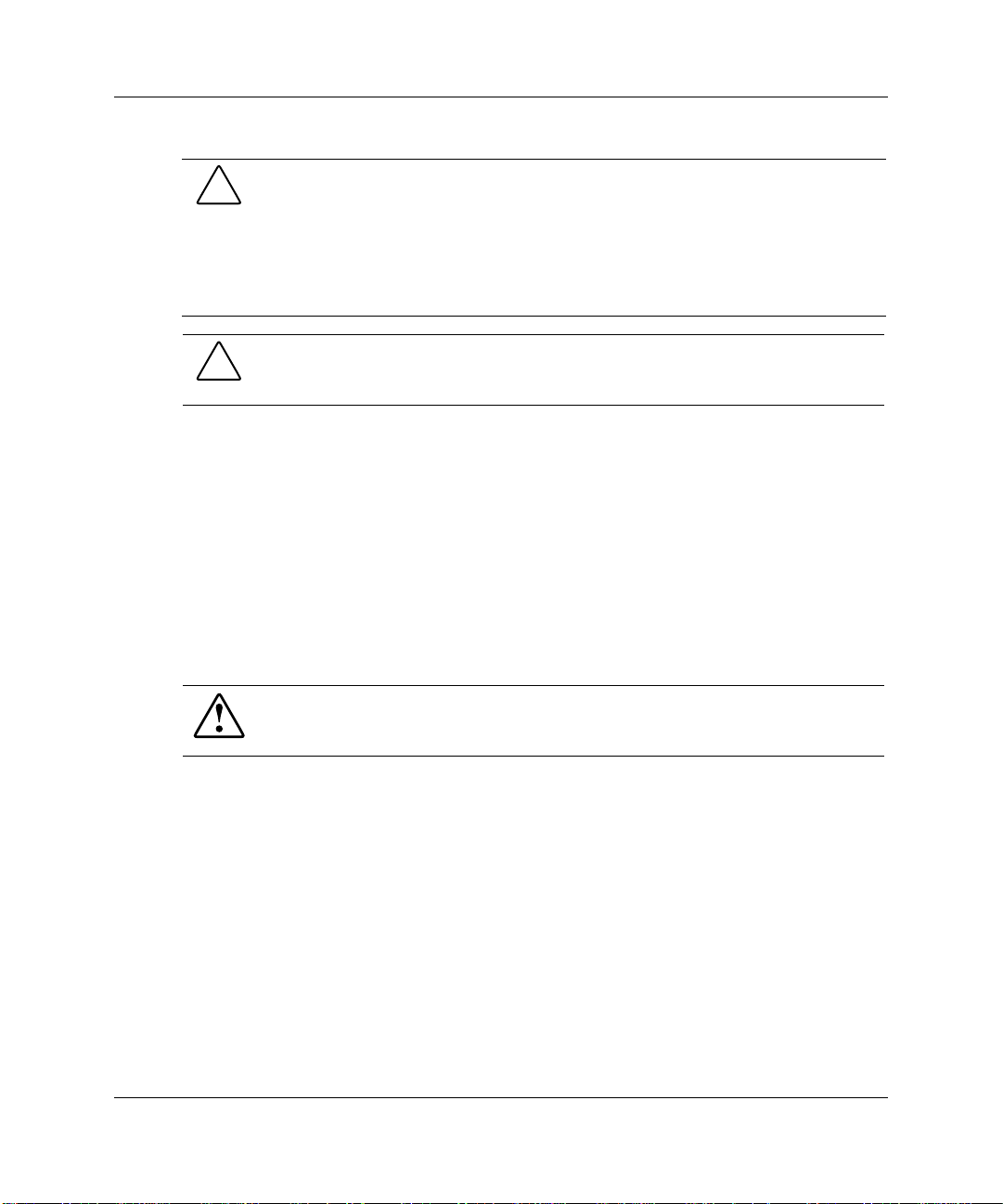
サーバのインストールのプランニング
注意
注意: 他社製のラックを使用する場合、通気をよくして装置の損傷を防ぐために、以下の追加
注意注意
要件を満たしていなければなりません。
• フロントおよびリア ドア: 42Uサーバ ラックでフロントおよびリア ドアを閉じる場合、通
気をよくするために、上部から下部にわたって5,350cm
あります(換気のために必要な64パーセントの開口部と同等になります)。
• 側面: インストールしたラック コンポーネントと、ラックのサイド パネルの間は、7cm以
上あけてください。
注意
注意: 通気をよくするために、コンポーネントをインストールしない棚は、必ず、ブランク パ
注意注意
ネルを使用してカバーしてください。ブランク パネルなしでラックを使用すると、冷却が適切
に行われず、高温による損傷が発生することがあります。
2
の通気孔を均一に配置する必要が
温度要件
温度要件
温度要件温度要件
装置が安全で正常に動作するように、通気がよく温度管理の行き届いた場所にシステムをイン
ストールまたは配置してください。
ほとんどのサーバ製品について推奨される動作時の最高周 囲温度(
ラックを設置する室内の温度は、35℃を超えないようにしてください。
電源要件
電源要件
電源要件電源要件
この装置は、資格のある電気技師が、情報技術機器のインストールについて規定したご使用の
地域の電気規格に従ってインストールしなければなりません。この装置は、
Edition(National Electric Code)、およびNFPA 75、1992 Edition(Protection of Electronic Computer/
Data Processing Equipmentのコード)で規定されているシステム構成で動 作す るよ うに設 計さ
れています。オプションの電源の定格については、製品の定格ラベルまたはそのオプションに
同梱されているユーザ マニュアルを参照してください。
TMRA
)は、35℃です。
警告
警告: けが、火災、または装置の損傷を防止するために、ラックに電源を供給する電源分岐回
警告警告
路の定格負荷を超えないようにしてください。電気設備の配線とインストールの要件について
は、管轄の電力会社にお問い合わせください。
NFPA 70、1999
1-4 HP ProLiant DL360 Generation 3サーバ セットアップ/インストレーション ガイド
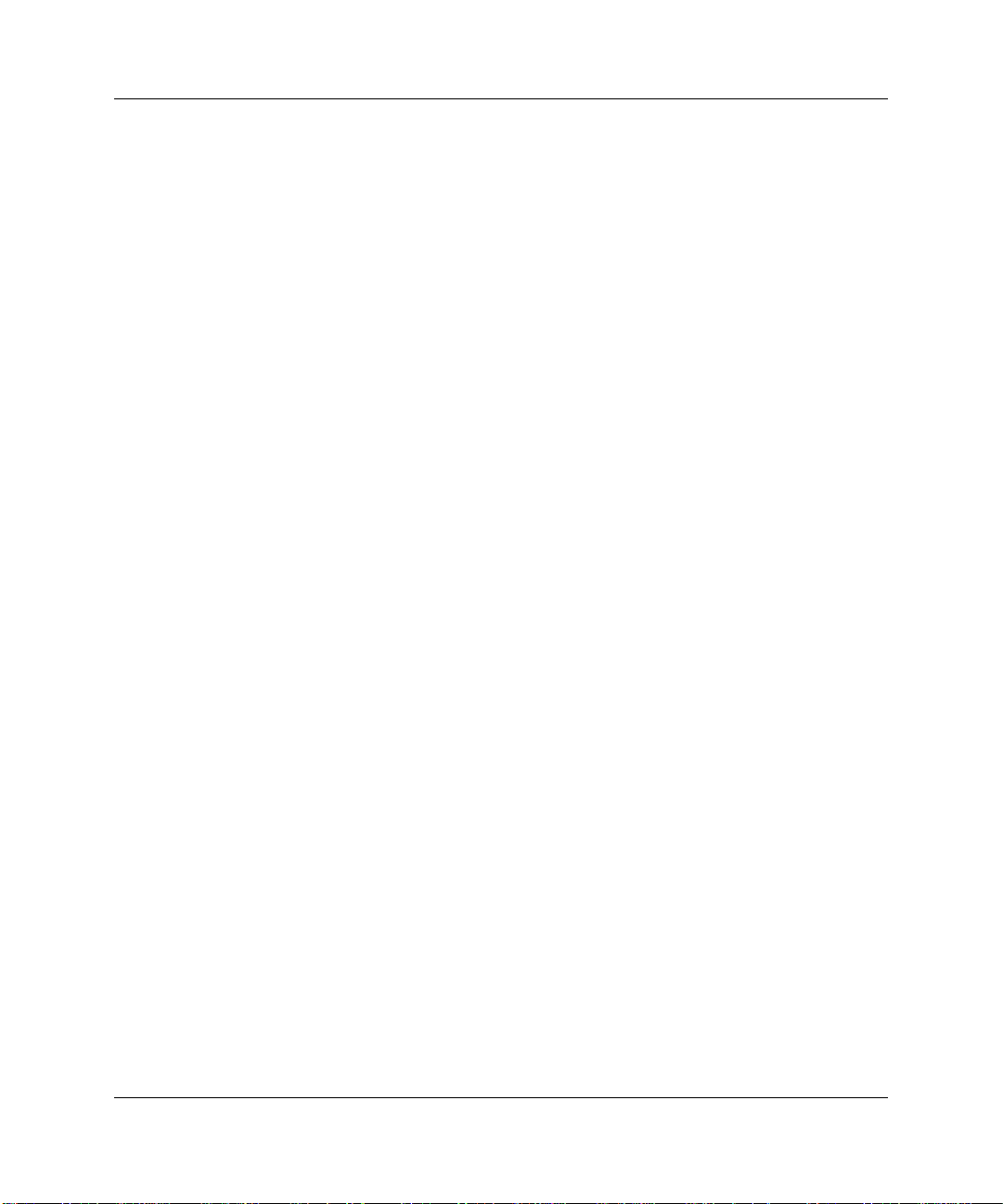
サーバを2台以上インストールする場合は、すべてのデバイスに安全に電源を供給するため
に、追加の配電装置を使用しなければならないことがあります。次のガイドラインに従ってく
ださい。
• 電源の負荷は、必ず、使用可能な電源分岐回路間で均一になるようにしてください。
• システム全体の電流負荷が、分岐回路の電流定格の80%を超えないようにしてください。
アース要件
アース要件
アース要件アース要件
正常に動作し、安全にご使用していただくために、サーバは正しくアースしなければなりませ
ん。アメリカ合衆国では、 地域の建築基準だけでな く、NFPA 70、1999 Edition(National
Electric Code)第250項に従って装置をイン ストール してくだ さい。カ ナダでは 、Canadian Standards
Association、CSA C22.1、Canadian El ectrical Codeに従って装置をインストールしてください。
その他すべての国では、必ず、International Electrotechnical Commission(IEC)364-1〜7などの
ご使用の地域の電気配線規定に従ってインストールしてください。さらに、インストールに使
用される分岐線、コンセントなどの配電装置はすべて、指定または認可されたアース付き装置
でなければなりません。
同じ電源に接続された複数のサーバから発生する高圧漏れ電流を防止するために、建物の分岐
回路に固定的に接続されているか、工業用プラグに接続される着脱不能コードを装備した、パ
ワー ディストリビューション ユニ ット(PDU)を 使用する ことをお すすめし ます。 NEMA
ロック式プラグ、またはIEC 60309に準拠するプラグは、この目的に適しています。この装置
では、一般のコンセント付き延長コードの使用はおすすめできません。
サーバのインストールのプランニング
ラック
ラック プランニングのためのリソース
ラックラック
HP ProLiant DL360 Generation 3
プランニングのためのリソース
プランニングのためのリソースプランニングのためのリソース
Rack Builder Proコンフィギュレーション ツールおよびラック製品のドキュメンテーション情
報については、Webサイトhttp://www.compaq.com/rackbuilder/(英語)を参照してください。
サーバ セットアップ/インストレーション ガイド
1-5
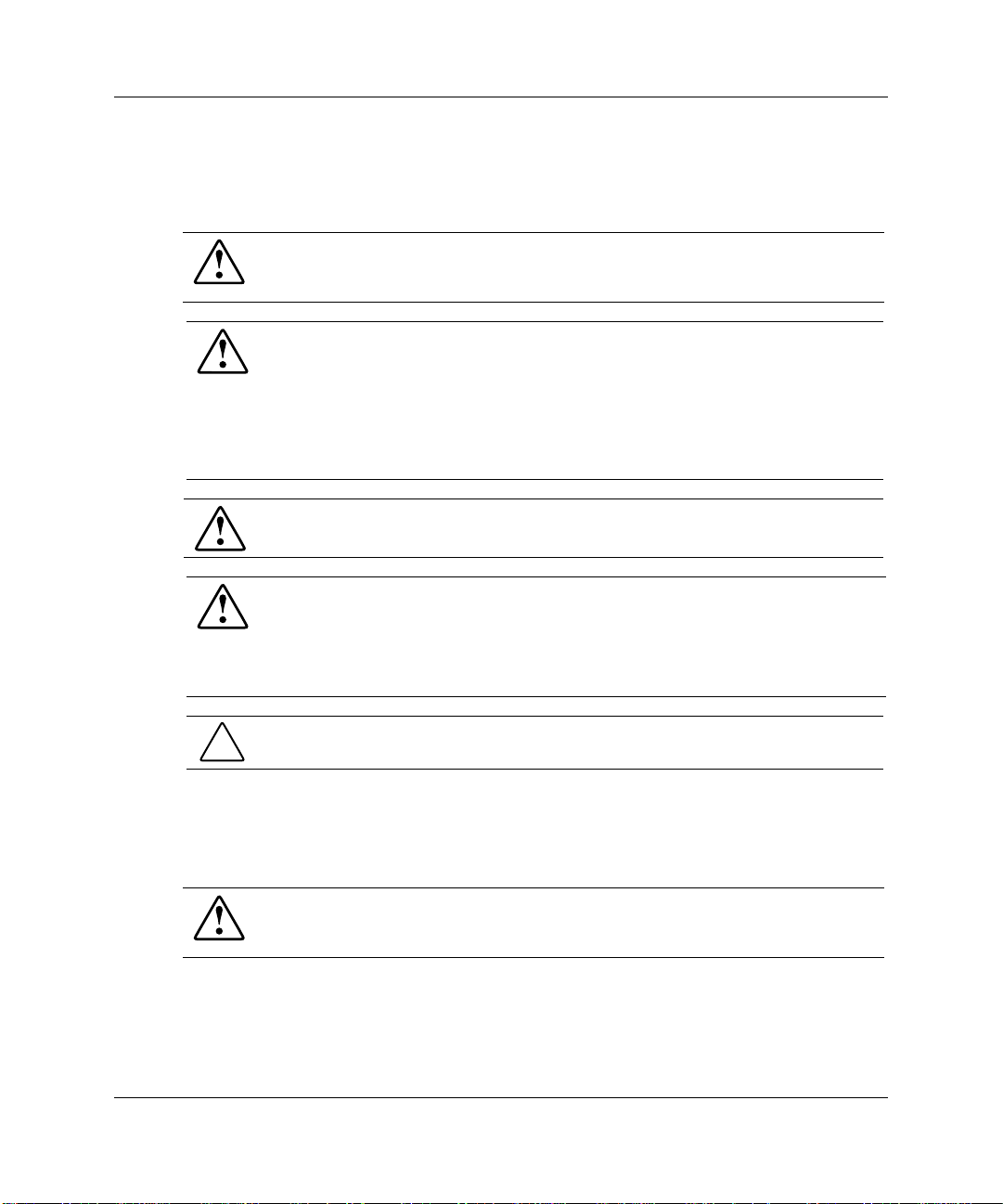
サーバのインストールのプランニング
ラックに関する警告と注意
ラックに関する警告と注意
ラックに関する警告と注意ラックに関する警告と注意
ラックのインストールを開始する前に、以下の警告と注意をよく読んでください。
警告
警告: けがや装置の損傷を防止するために、必ずラックを安定させてからコンポーネントを
警告警告
ラックから引き出してください。コンポーネントは一度に1つずつ引き出してください。一度
に複数のコンポーネントを引き出すと、ラックが不安定になることがあります。
警告
警告:::: けがや装置の損傷を防止するために、次の点に注意してください。
警告警告
• ラックの水平脚を床まで延ばしてください。
• ラックの全重量が水平脚にかかるようにしてください。
• 1つのラックだけを設置する場合は、ラックに固定脚を取り付けてください。
• 複数のラックを設置する場合は、ラックを連結してください。
警告
警告: サーバをTelcoラックにインストールする場合、ラック フレームの上部と下部が壁や床
警告警告
などに正しく固定されていることを確認してください。
警告
警告: パレットからラックを降ろす際は、けがや装置 の損傷 を防止 するため に、 2人以上で作
警告警告
業を行ってください。42Uラックは何も載せていない場合でも重量が115kgで、高さは2.1mを
超えることがあるため、キャスタを使って移動させるときに不安定になる可能性があります。
ラックをパレットからランプに降ろす際は、ラックの正面に立たないで、必ず、両側から支え
てください。
必ず、一番重い装置をラックの最下段に置いて、下から上に順に設置してください。
注意
注意:
注意注意
サーバに関する警告と注意
サーバに関する警告と注意
サーバに関する警告と注意サーバに関する警告と注意
サーバをインストールする前に、以下の警告と注意をよく読んでください。
警告
警告: 表面が熱くなっているため、やけどをしないように、ドライブやシステムの内部部品が
警告警告
十分に冷めてから手を触れてください。
1-6 HP ProLiant DL360 Generation 3サーバ セットアップ/インストレーション ガイド
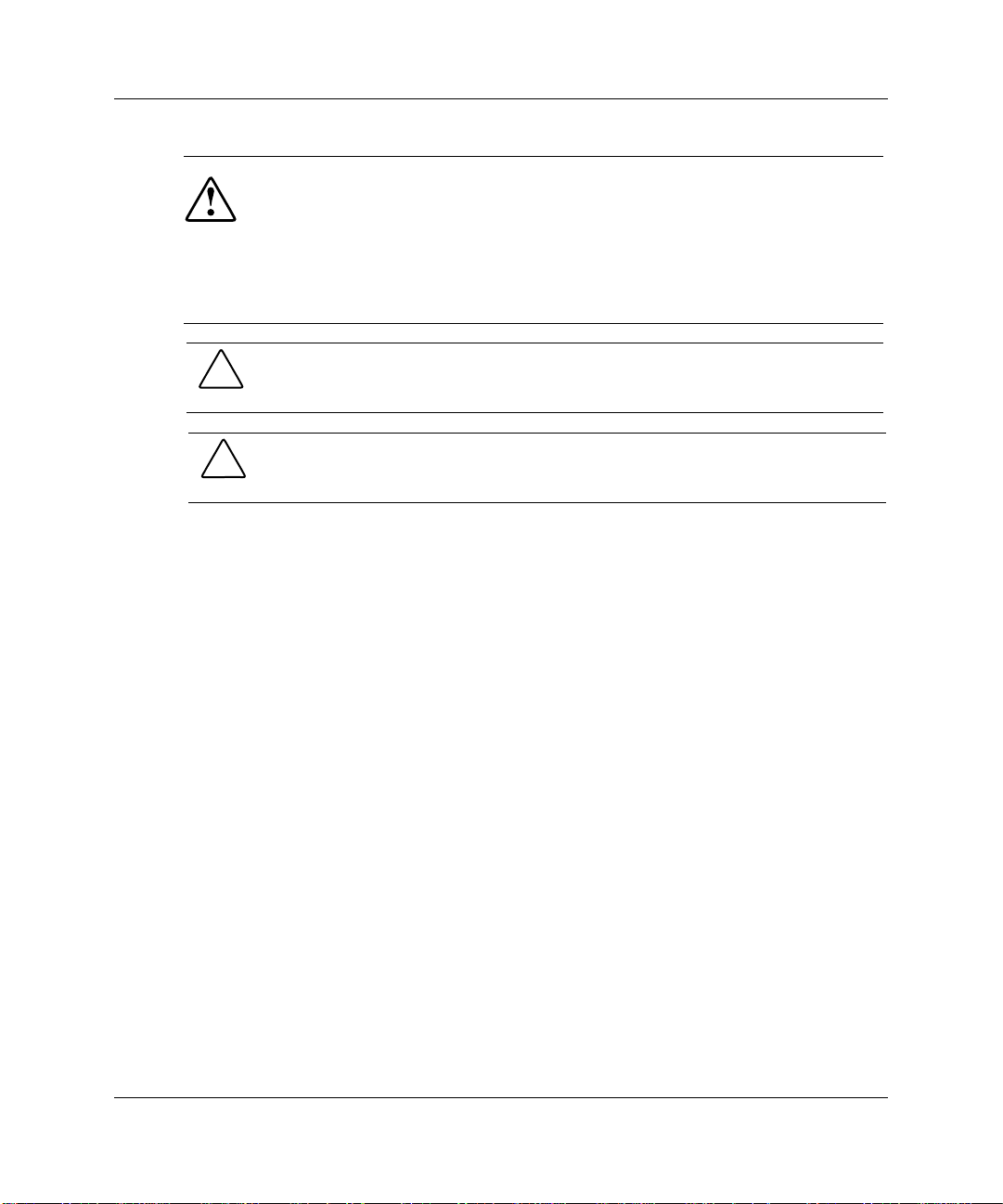
サーバのインストールのプランニング
警告
警告:::: 感電や装置の損傷を防止するために、次の点に注意してください。
警告警告
• 電源コードのアース付きプラグは無効にしないでください。アース付きプラグは、安全上
重要な機能です。
• 電源コードは、いつでも簡単に手の届くところにあるアースされたコンセントに差し込ん
でください。
• 電源から電源コードを抜き取って、装置の電源を切ってください。
注意
注意: サーバを不安定な電源および一時的な停電から保護するために、UPS(無停電電源装
注意注意
置)を使用してください。UPSは、電源サージや電圧スパイクによって発生する損傷からハー
ドウェアを保護し、停電中でもシステムが動作を継続できるようにします。
注意
注意: サーバをアクセス パネルなしで長時間動作させないでください。アクセス パネルなしで
注意注意
サーバを動作させると、通気と冷却が適切に行われず、高温による損傷が発生することがあり
ます。
サーバの梱包内容
サーバの梱包内容
サーバの梱包内容サーバの梱包内容
サーバの梱包箱を開梱して、サーバのインストール用の装置とマニュアルが同梱されているこ
とを確認してください。サーバをラックにインストールするためのラックマウント用ハード
ウェア部品は、すべてサーバ本体に同梱されています。
以上の同梱品に加えて、次のものが必要になる場合があります。
•
アプリケーション ソフトウェア ディスケット
•
追加でインストールするオプション
•
プラス ドライバ
HP ProLiant DL360 Generation 3サーバ セットアップ/インストレーション ガイド 1-7
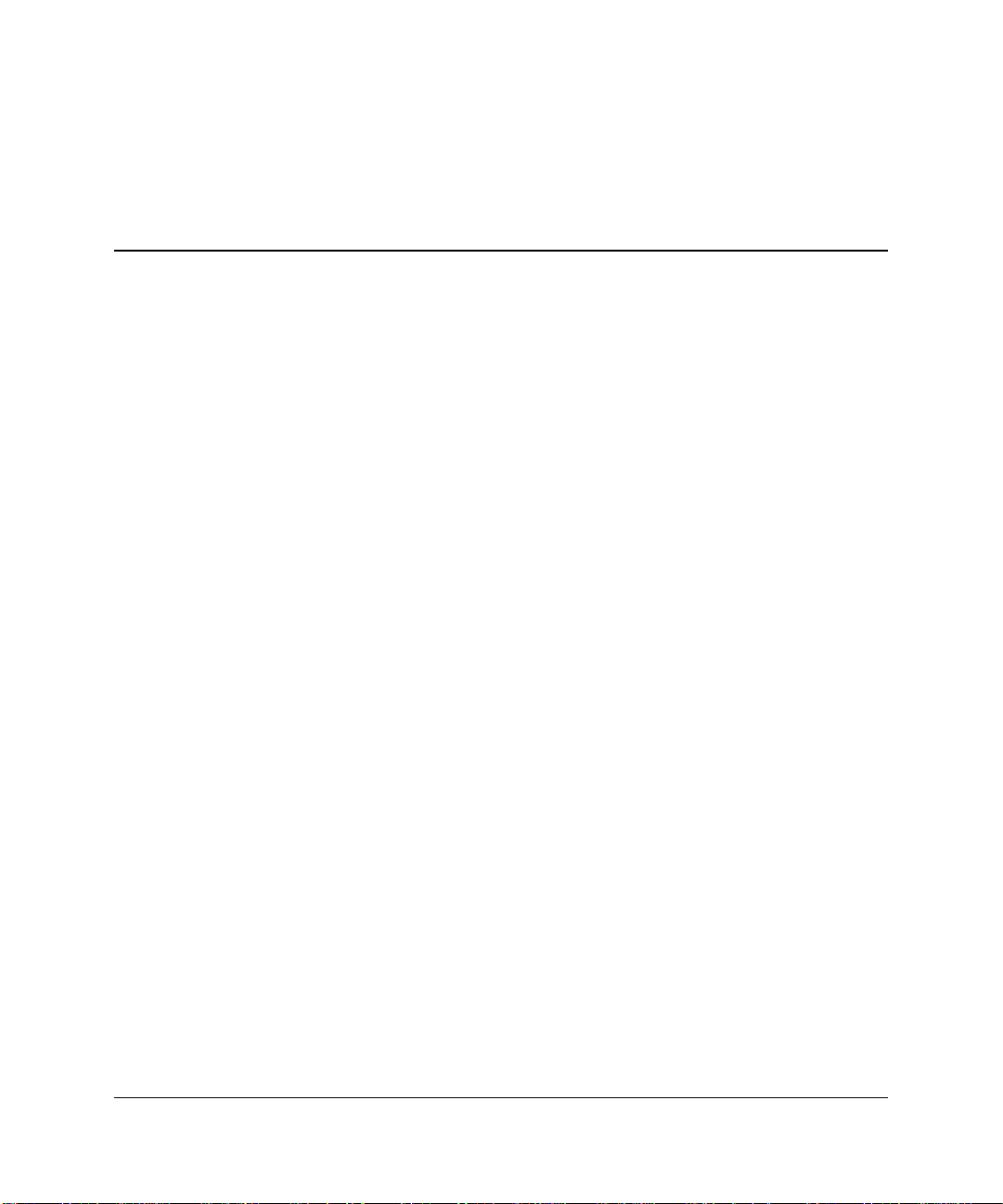
2
ハードウェア
ハードウェア オプションのインストール
ハードウェアハードウェア
この章では、HP ProLiant DL360 Generation 3サーバにハードウェア オプション製品をインストー
ルする手順について説明します。詳しくは、オプション キットに同梱のインストレーシ ョン
マニュアル、サーバに付属の『ハードウェア インストレーション/コンフィギュレーション』ポ
スター、およびサーバのアクセス パネルの内側に貼付されているラベルを参照してください。
インストールを効率よく行うために、すべてのハードウェア オプション製品のインスト ール
手順をよく読み、該当する手順を確認してから、インストールを開始してください。
すべてのハードウェア オプション製品をインストールしたら、「3 サーバのインストール」
にあるサーバのインストール手順に進んでください。
オプションのインストール
オプションのインストールオプションのインストール
HP ProLiant DL360 Generation 3サーバ セットアップ/インストレーション ガイド 2-1
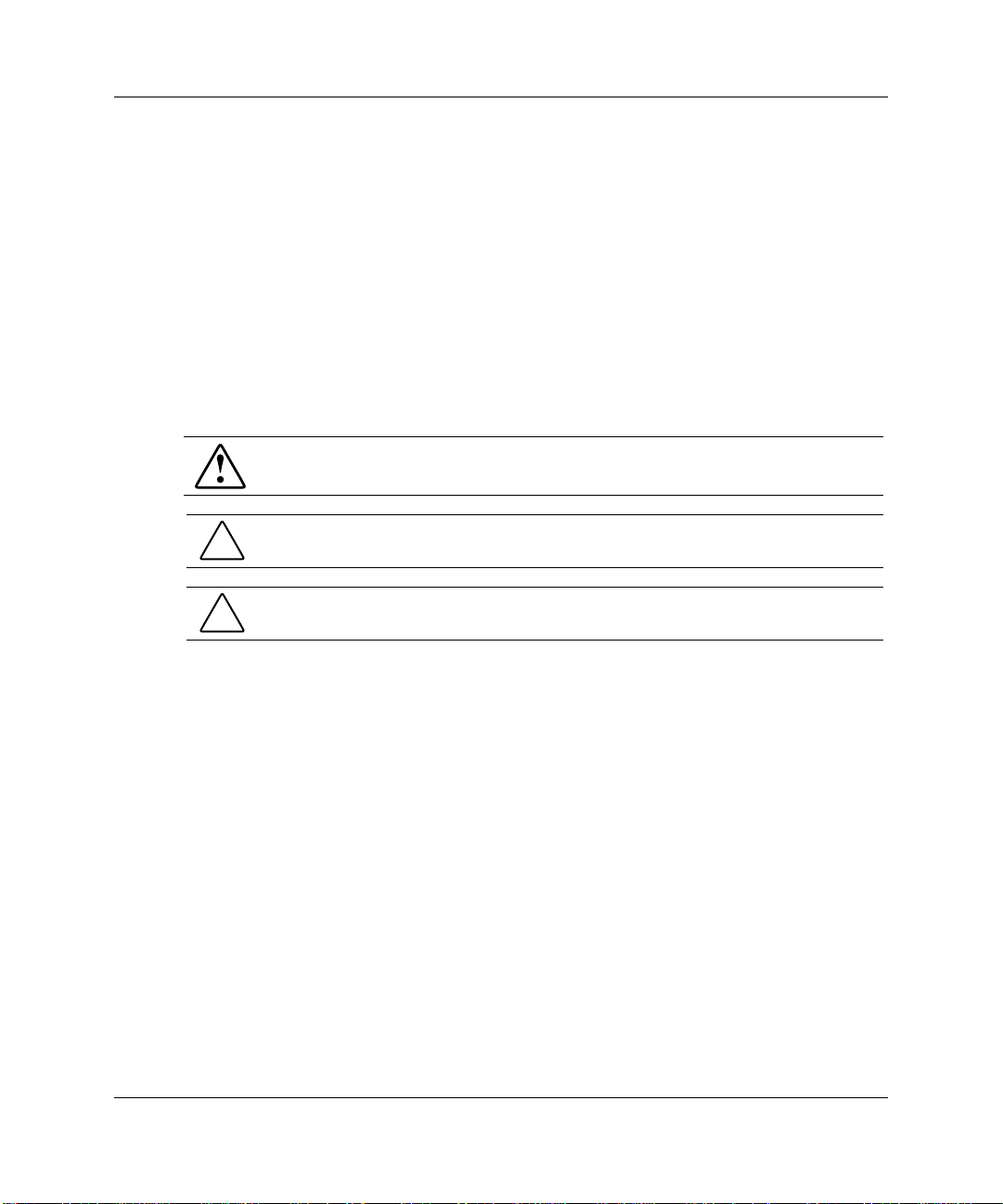
ハードウェア オプションのインストール
サーバの内部コンポーネントへのアクセス
サーバの内部コンポーネントへのアクセス
サーバの内部コンポーネントへのアクセスサーバの内部コンポーネントへのアクセス
この項では、サーバの内部にアクセスする一般的な手順について説明します。サーバがラック
に設置されて電源が入っている場合とラックに設置されていない場合とで手順が異なります。
ラックに設置されていないサーバの内部コンポーネントへのアクセス手順
ラックに設置されていないサーバの内部コンポーネントへのアクセス手順
ラックに設置されていないサーバの内部コンポーネントへのアクセス手順ラックに設置されていないサーバの内部コンポーネントへのアクセス手順
ラックに設置されていないサーバの内部コンポーネントにアクセスする場合は、アクセ ス パ
ネルを取り外す必要があります。
アクセス
アクセス パネルの取り外し
アクセスアクセス
パネルの取り外し
パネルの取り外しパネルの取り外し
警告
警告: 表面が熱くなっているため、やけどをしないように、システムの内部部品が十分に冷めて
警告警告
から手を触れてください。
注意
注意: 必ず、サーバの電源を切り、サーバまたはACコンセントから電源コードを抜き取ってか
注意注意
ら、サーバのアクセス パネルを取り外してください。
注意
注意: 静電気放電によって電子部品が損傷する場合があります。必ず、正しくアースを行って
注意注意
からインストール手順を開始してください。
アクセス パネルを取り外すには、フード ラッチを持ち上げ、パネルをサーバの背面方向にス
ライドさせ、パネルを取り外します。
ラックに設置されているサーバの内部コンポーネントへのアクセス手順
ラックに設置されているサーバの内部コンポーネントへのアクセス手順
ラックに設置されているサーバの内部コンポーネントへのアクセス手順ラックに設置されているサーバの内部コンポーネントへのアクセス手順
ユニバーサル ラック レールには、固定レールまたはスライディング レールのどちらを設置す
ることもできます。スライディング レール&ケーブル マネジメント オプションを使って、ス
ライディング レール上に
ら引き出して、簡単にメンテナンスができます。ラックの奥行きは
れています。ケーブル マネジメント システムは、サーバのケーブルをすっきりと効率的に配
線する方法を提供します。
ProLiant DL360 Generation 3
サーバを設置することにより、ラックか
61cmと91cm
がサポートさ
2-2 HP ProLiant DL360 Generation 3サーバ セットアップ/インストレーション ガイド
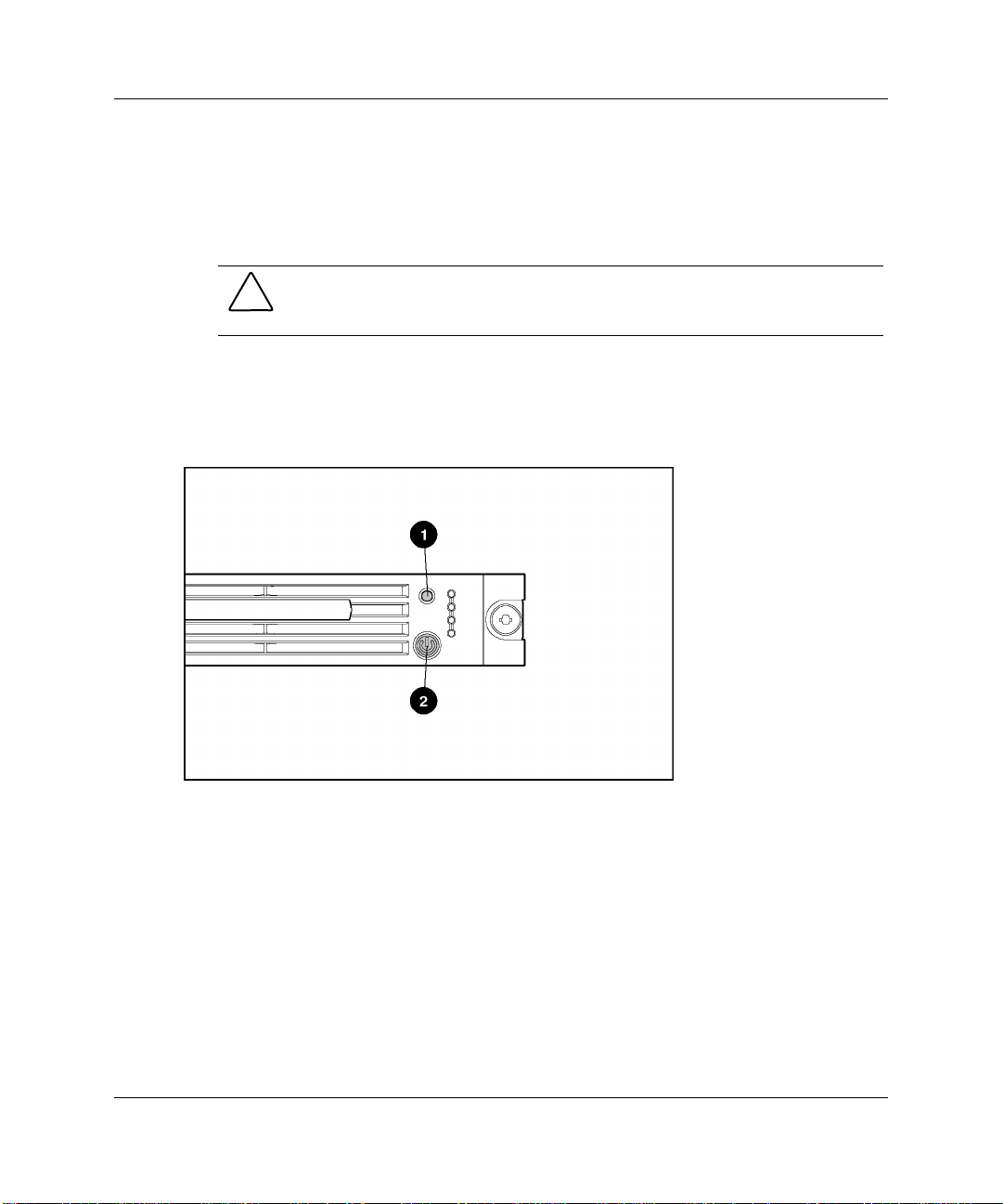
ハードウェア オプションのインストール
内部コンポーネントにアクセスするには、次の手順に従ってください。
1. サーバの電源を切ります。
a. オペレーティング システムのマニュアルの指示に従って、オペレーティング システ
ムをシャットダウンします。
ハードウェアのインストールやメンテナンス作業のために内部コンポーネントにア
注意
注意:
注意注意
クセスする場合は、サーバ上のデータが消失しないように、常にデータのバックアップを
取ることをおすすめします。
b. サーバのフロント パネルのユニット確認ボタン(1)を押します。サーバのフロント
パネルおよびリア パネルのLEDが青色で点灯します。
c. サーバのPower On/ Standb yボタン(2)を押してサーバの電源を切ります。Power On/Off
LED(2)が緑色から黄色に変化し、スタンバイ モードであることを示します。
図2-1: フロント ユニット確認LEDをアクティブにしてサーバの電源を切る
2. サーバがスライディング レール ソリューションを使用している場合は、次の手順を実行
します。
a. サーバをラックに固定しているつまみネジを緩めます。
b. レール ロックがかかるまで、サーバをスライドさせてラックから引き出します。
c. 電源コードを抜き取ります。
HP ProLiant DL360 Generation 3サーバ セットアップ/インストレーション ガイド 2-3
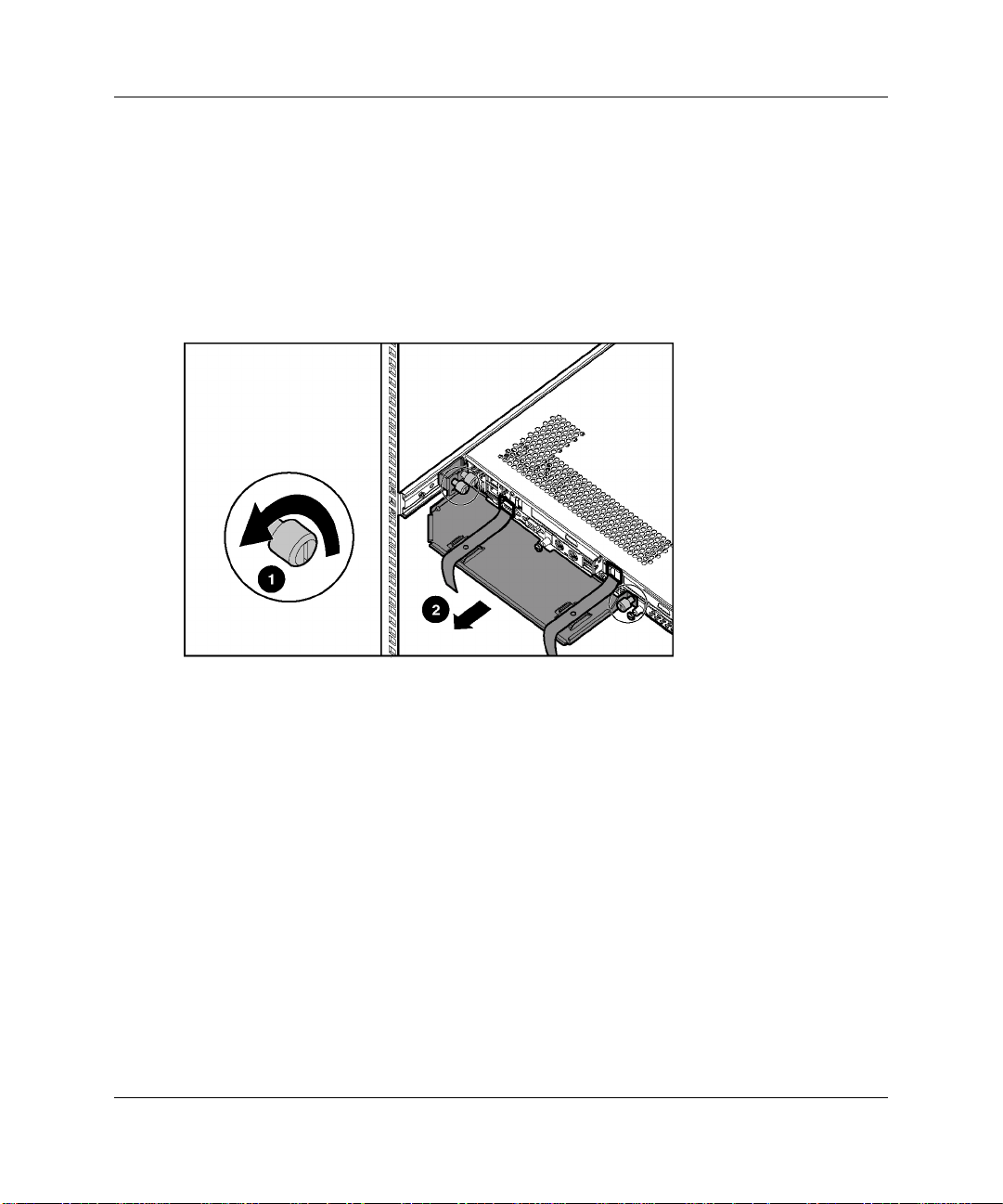
ハードウェア オプションのインストール
d. アクセス パネルを取り外します。この章の「アクセス パネルの取り外し」の項の手
順に従ってください。
3. サーバにユニバーサル レール ソリューションがある場合は、次の手順を実行します。
a. 左側から右側に移動しながら、サーバのリア パネルから電 源コードとケ ーブルを抜
き取ります(拡張ボードから延びているケーブルを含む)。
b. ケーブル トレイをユニバーサル ラック レールおよびサーバに固定しているサーバの
つまみネジを緩め(1)、ケーブル トレイをサーバから取り外します(2)。
図2-2: ケーブル トレイをサーバから取り外す
2-4 HP ProLiant DL360 Generation 3サーバ セットアップ/インストレーション ガイド
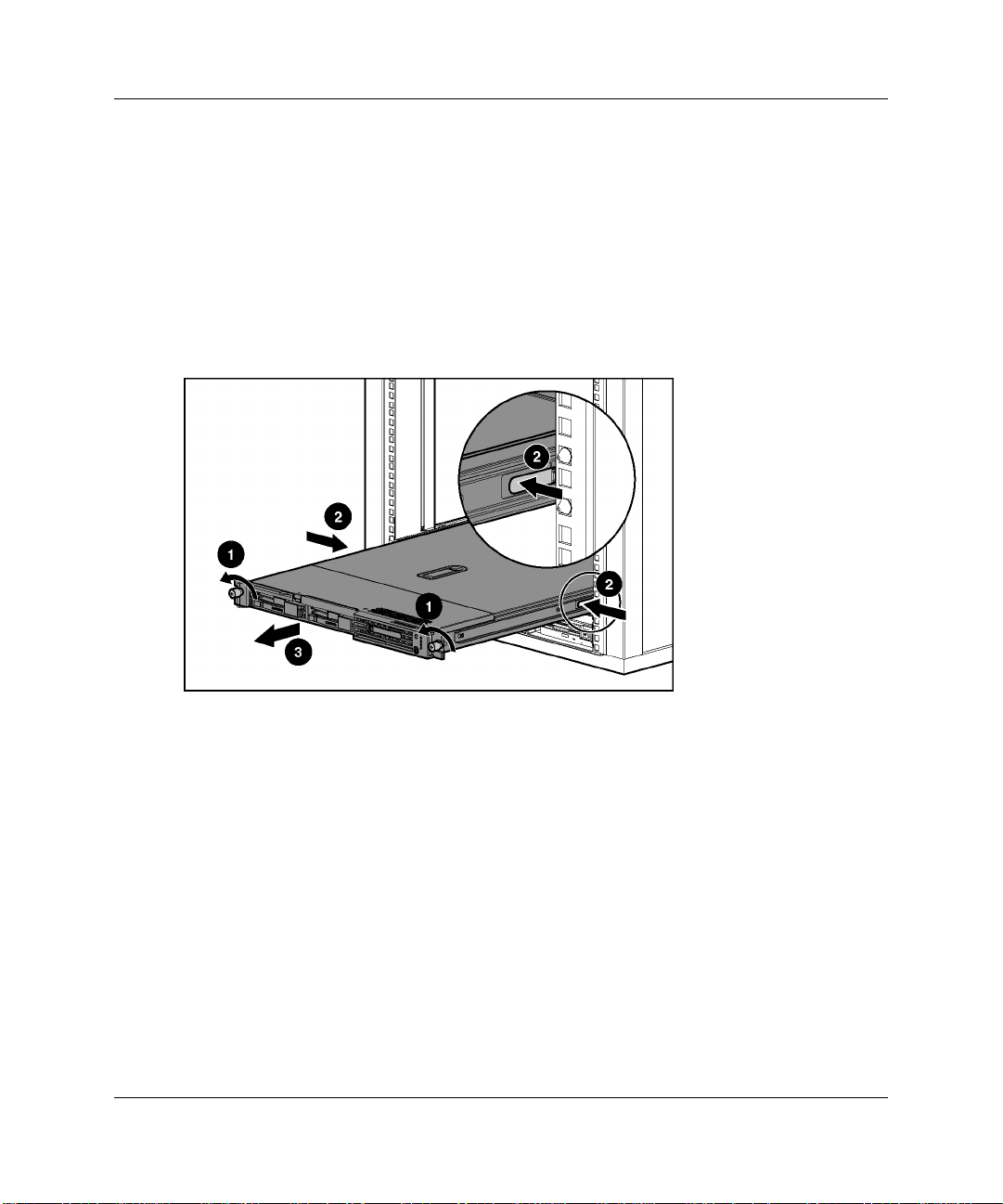
ハードウェア オプションのインストール
c. ラックの正面に移動し、サーバをラックに固定しているつまみネジを緩めます(1)。
d. フロント パネルのつまみネジを持って、サーバをラックか ら引き出しま す。ケーブ
ルはケーブル トレイに固定されたままです。レール リリース ラッチが自動的にかみ
合います。
e. レール リリース ラッチを押し続けます(2)。
f. レール リリース ラッチを押したまま、ラッチがラックから外れるまでサーバを引き
出します。
g. サーバをラックから完全に引き出し、平らで水平な面に置きます(3)。
図2-3: サーバをラックから取り外す
h. アクセス パネルを取り外します。この章の「アクセス パネルの取り外し」の項を参
照してください。
HP ProLiant DL360 Generation 3サーバ セットアップ/インストレーション ガイド 2-5
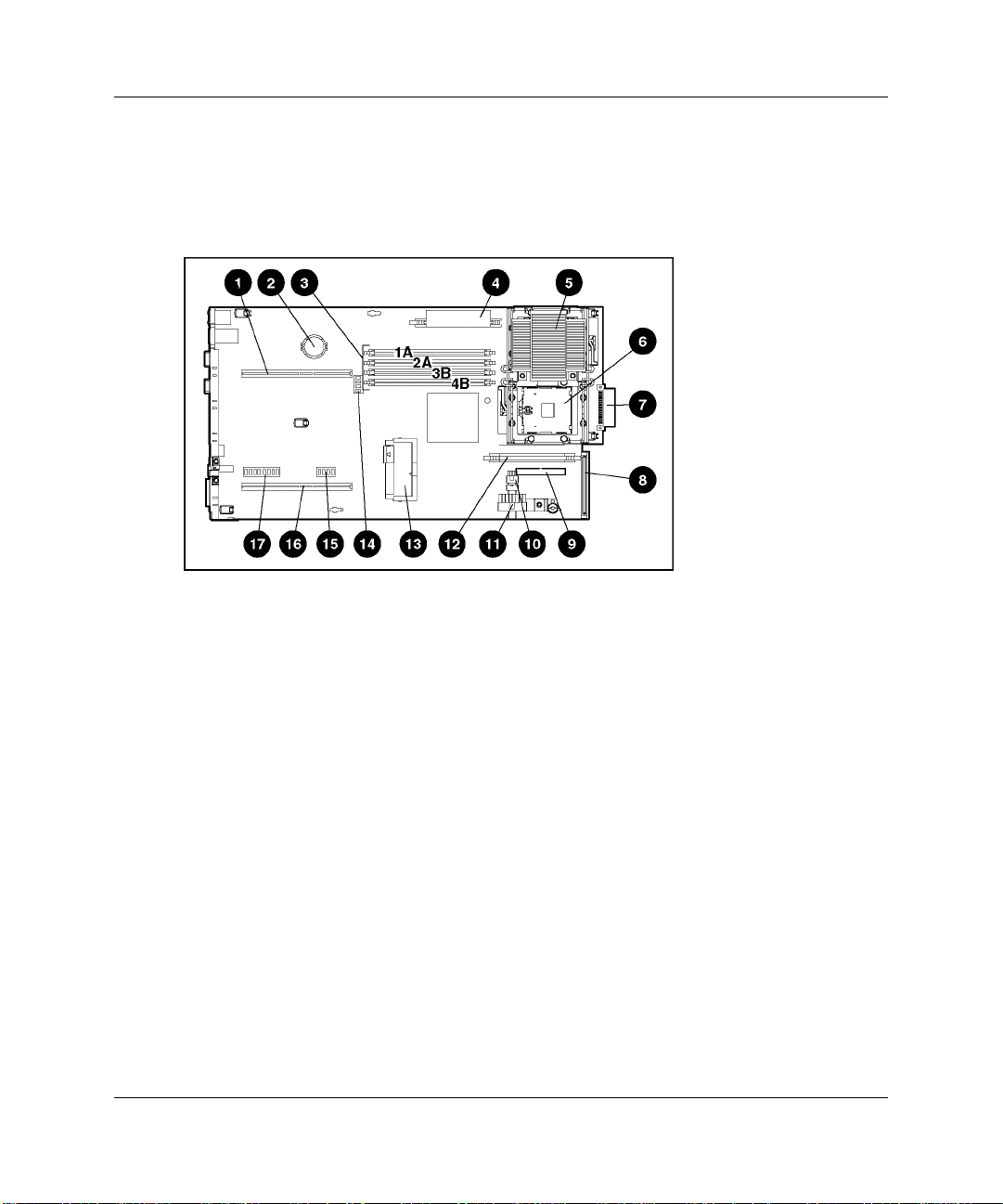
ハードウェア オプションのインストール
システム
システム ボードの各部の確認
システムシステム
ボードの各部の確認
ボードの各部の確認ボードの各部の確認
次の図と表を参照して、オプションのインストールやサービス作業に必要となる、システム
ボードのコネクタおよび各部を確認してください。
図2-4: システム ボードの各部を確認する
2-6 HP ProLiant DL360 Generation 3サーバ セットアップ/インストレーション ガイド

表表表表2-1: システム
システム ボードのコネクタおよび各部
システムシステム
参照番号
参照番号 説明
参照番号参照番号
1
2
3
4
5
6
7
8
9
ボードのコネクタおよび各部
ボードのコネクタおよび各部ボードのコネクタおよび各部
説明
説明説明
ライザ ボード スロット1コネクタ
PCI
バッテリ
DIMM
プロセッサ パワー モジュール(
ソケット1(
図)
プロセッサ1ソケット(プロセッサ/ヒー
トシンクがインストールされた図)
プロセッサ2ソケット
ファン ボード コネクタ
SCSI
オプティカル デバイス/ディスケット
ボード信号コネクタ
スロット(4)
PPM
ボード コネクタ
)
PPM
がインストールされた
ハードウェア オプションのインストール
参照番号
参照番号 説明
参照番号参照番号
10
11
12
13
14
15
16
17
説明
説明説明
電源信号コネクタ
システム電源コネクタ
PPM
Smart
デバッグ
リダンダント パワー サプライ
ストール スイッチ バンク(
ライザ ボード スロット2コネクタ
PCI
システム メンテナンス スイッチ(
ソケット
2
アレイ5iメモリ コネクタ
スイッチ バンク(
LED
SW3)
/PCI
SW1)
SW2)
イン
追加のメモリのインストール
追加のメモリのインストール
追加のメモリのインストール追加のメモリのインストール
DDR SDRAM(Double Data Rate Synchronous DRAM)をインストールして、サーバのメモリ容
量を拡張できます。システムは、システム ボードの4つのソケットにインストールされた最大
4枚のPC2100レジスタ付きECC DDR SDRAM DIMM(Dual Inline Memory Module)をサポート
します。メモリは、同等のモジュールを一度に2枚ずつ追加しなければなりません。
DIMMスロットの位置とソケット番号については、図2-4と表2-1を参照してください。この情
報は、フード ラベルにも記載されています。メモリは、一番小さいDIMMソケット番号から
番号の大きい方に向かって順にインストールする必要があります。
追加のメモリをインストールする場合は、次のガイドラインに従ってください。
• サーバにインストールするDIMMは、PC2100レジスタ付きDDR SDRAMで、3.3V、64ビッ
ト幅、およびECC機能付きでなければなりません。
HP ProLiant DL360 Generation 3サーバ セットアップ/インストレーション ガイド 2-7
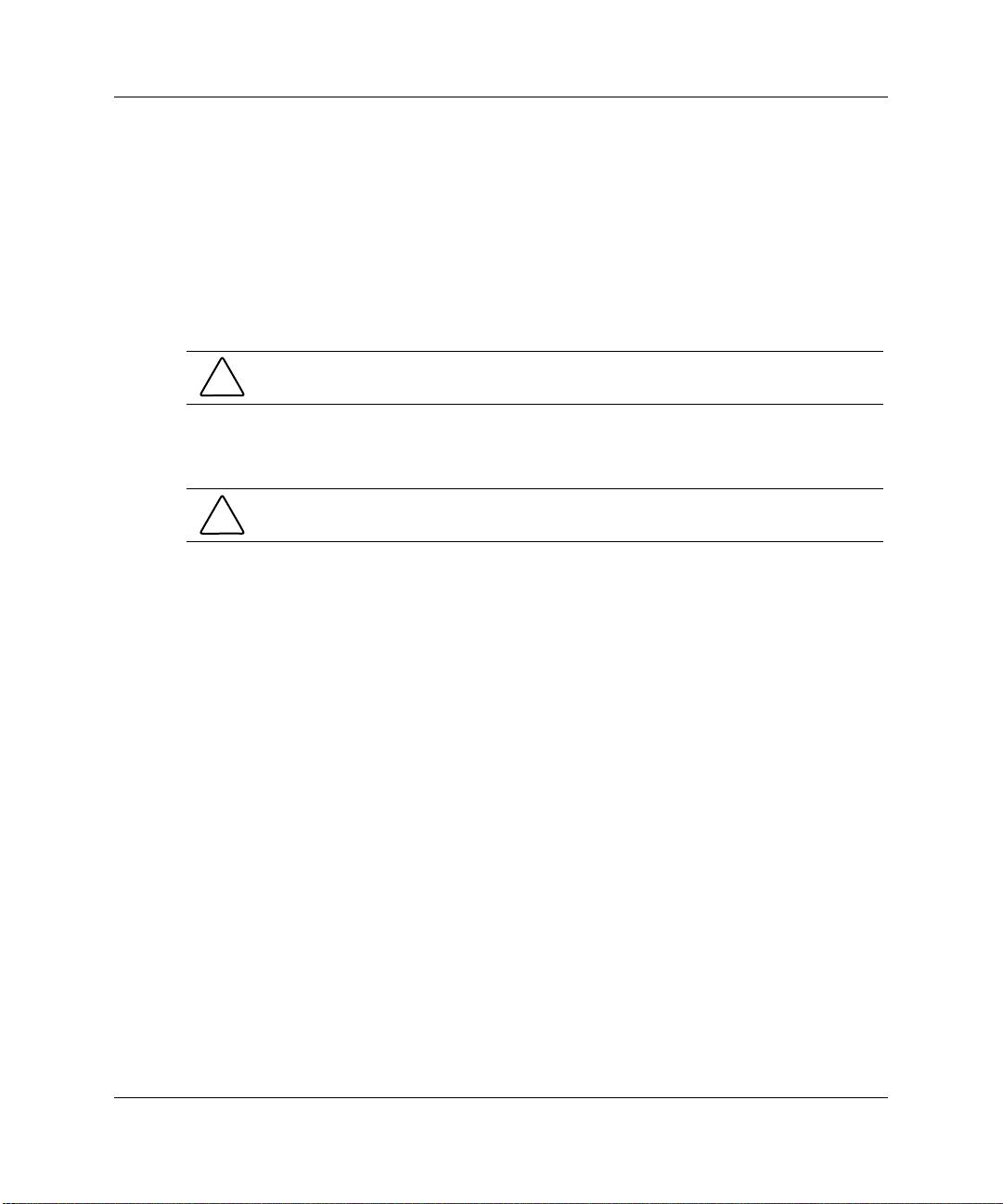
ハードウェア オプションのインストール
• インストールしたすべてのDIMMは、同じ速度でなければなりません。速度の異なる
DIMMモジュールをインスト ールし ない でくだ さい 。たと えば、266MHzの速度をサ ポー
トするDIMMモジュールと200MHzの速度をサポートするDIMMモジュールを共にインス
トールすることはできません。
• 追加のDIMMのインストールが簡単になるように、DIMMは、DIMMソケット1Aから昇順
にインストールしてください。
• DIMMは、2枚のDIMMを1組にしてバンク単 位でインスト ールしてくださ い。バンク A
は、DIMM 1およびDIMM 2、バンクBはDIMM 3およびDIMM 4です。
注意
注意: HP
注意注意
損なわれる場合があります。
DIMMオプション キット については、Webサイトhttp://www.compaq.com/quickspecs/(英
語)を参照してください。
が推奨する
DIMM
静電気放電によって電子部品が損傷する場合があります。必ず、正しくアースを行って
注意
注意:
注意注意
からこの手順を開始してください。詳しくは、「B 静電気対策」を参照してください。
DIMMをシステム ボードにインストールするには、次の手順に従ってください。
1. サーバの内部コンポーネントにアクセスします。この章の「サーバの内部コンポーネント
へのアクセス」を参照してください。
だけを使用してください。他社製の
を使用すると、データが
DIMM
2. DIMMソケットのラッチを開きます。
3. DIMMの下端にあるキー スロットの位置を拡張ソケットのタブに合わせます。
4. システム ボードのDIMMソケットと同じ角度で、DIMMを挿入します。DIMMをソケット
に挿入すると、ラッチが閉まります。
重要
重要: DIMM
重要重要
5. ラッチがカチッという音がしてはまるまで、ラッチを内側に押しながらDIMMモジュール
をソケットに押し込みます。
6. この章の「サーバの内部コンポーネントへのアクセス」の項の手順を逆の順序で行います。
2-8 HP ProLiant DL360 Generation 3サーバ セットアップ/インストレーション ガイド
を誤った方向に挿入すると、固定されません。
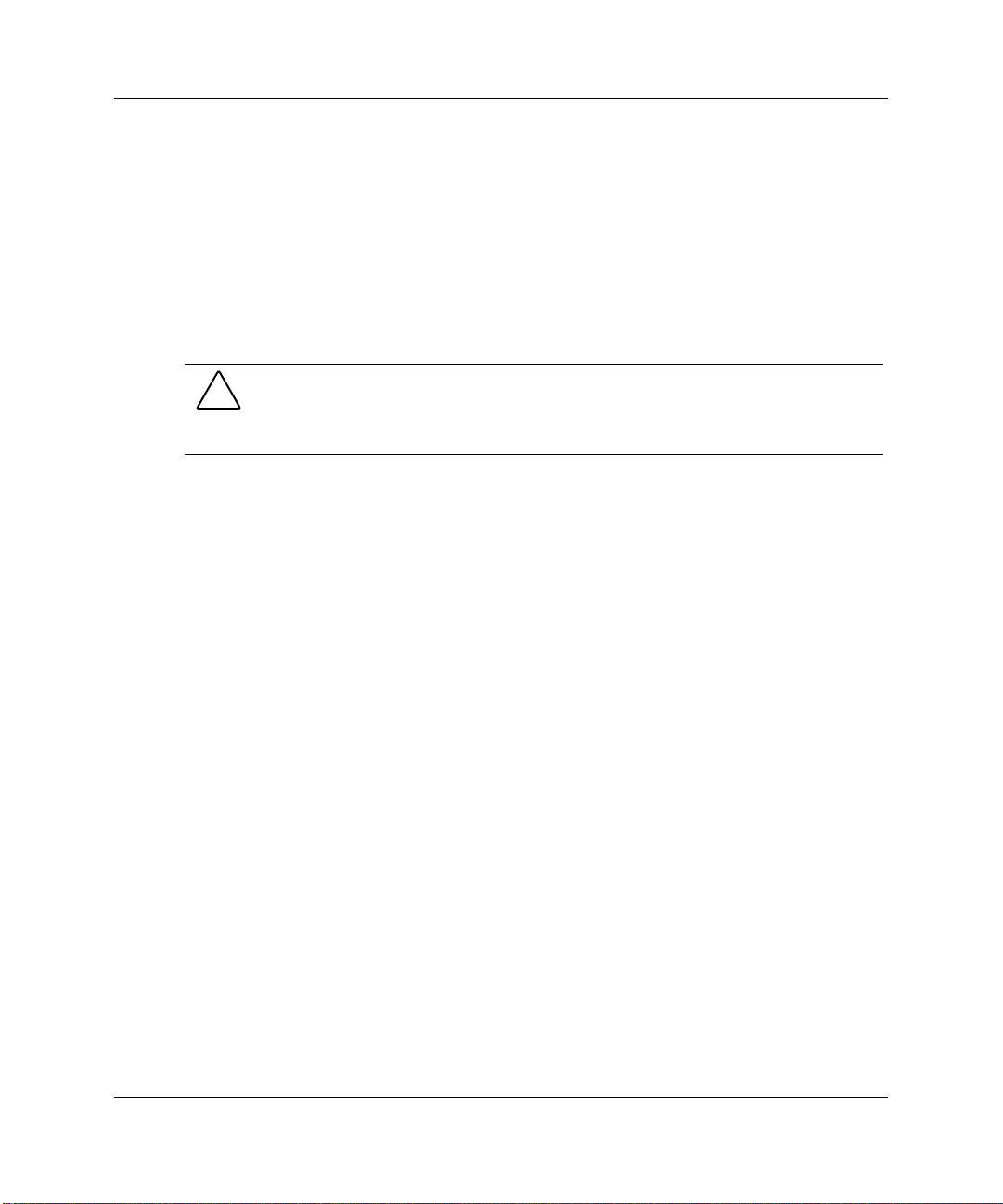
拡張ボードの交換
拡張ボードの交換
拡張ボードの交換拡張ボードの交換
拡張ボードをインストールするには、次の項の手順をすべて行ってください。
ハードウェア オプションのインストール
拡張ボードの取り外し
拡張ボードの取り外し
拡張ボードの取り外し拡張ボードの取り外し
拡張ボードを交換するには、拡張ボードおよびPCIライザ ボード アセンブリを取り外す必要
があります。
システムまたは拡張ボードの損傷を防ぐため、すべてのAC電源コードを抜き取ってから
注意
注意:
注意注意
拡張ボードのインストールまたは取り外しを行ってください。フロント パネルの電源スイッチ
を
の位置に設定しても、補助電源がまだ
Off
ドが損傷する場合があります。
1. サーバの内部コンポーネントにアクセスします。この章の「サーバの内部コンポーネント
へのアクセス」を参照してください。
2. システム ボードの既存の拡張ボードから延びているケーブルをすべて取り外します。
拡張スロットに接続されているため、拡張ボー
PCI
HP ProLiant DL360 Generation 3サーバ セットアップ/インストレーション ガイド 2-9
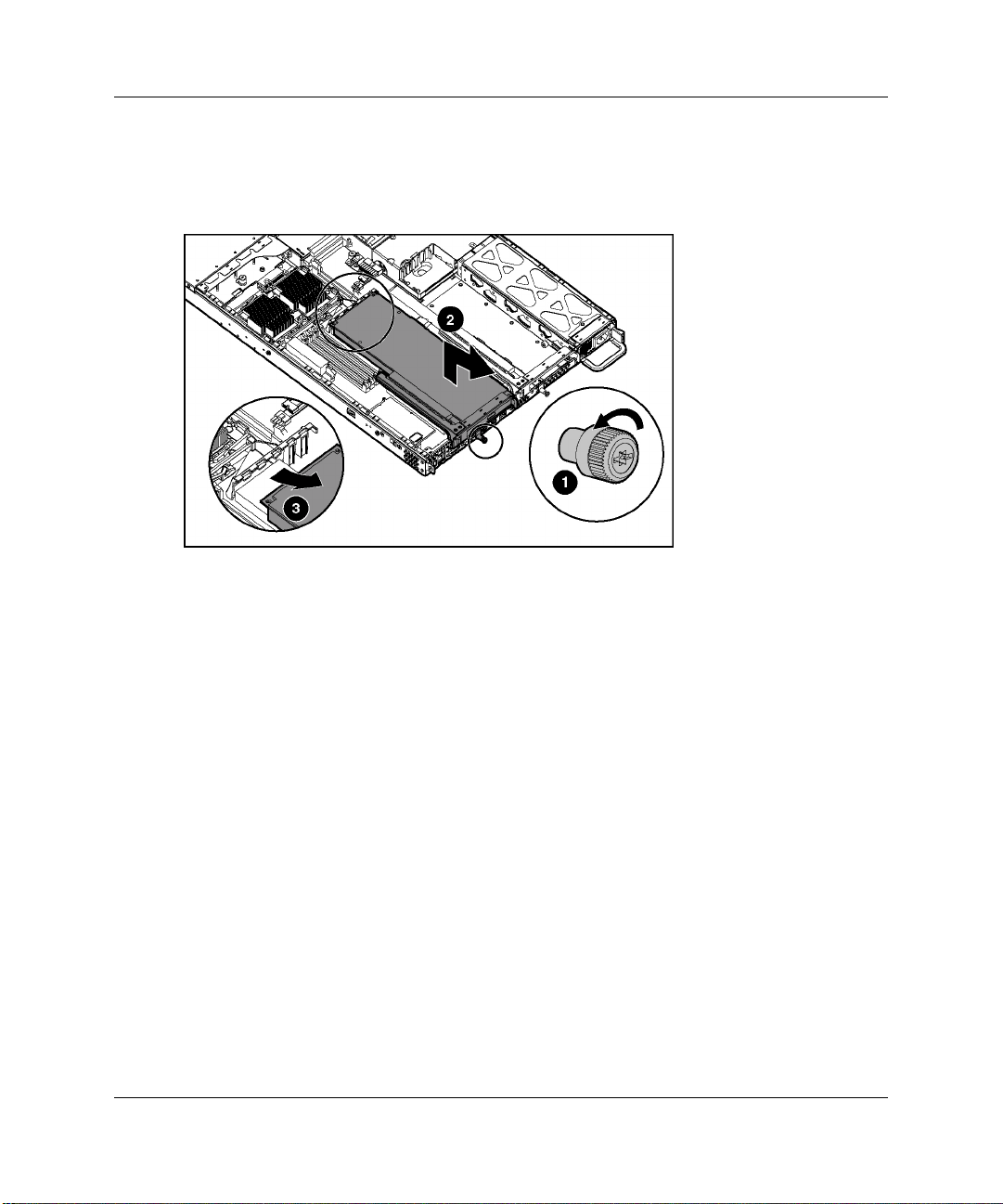
ハードウェア オプションのインストール
3. PCIライザ ボードのつまみネジを緩めます(1)。
4. アセンブリの前面を少し持ち上げ(2)、サーバ本体のPCIサポート スロットから引き出
します(3)。
図2-5: PCIライザ ボード アセンブリおよび拡張ボードをPCI拡張ボード
スロット1から取り外す
5. 拡張ボードをPCIライザ ボード アセンブリから取り外します。
2-10 HP ProLiant DL360 Generation 3サーバ セットアップ/インストレーション ガイド
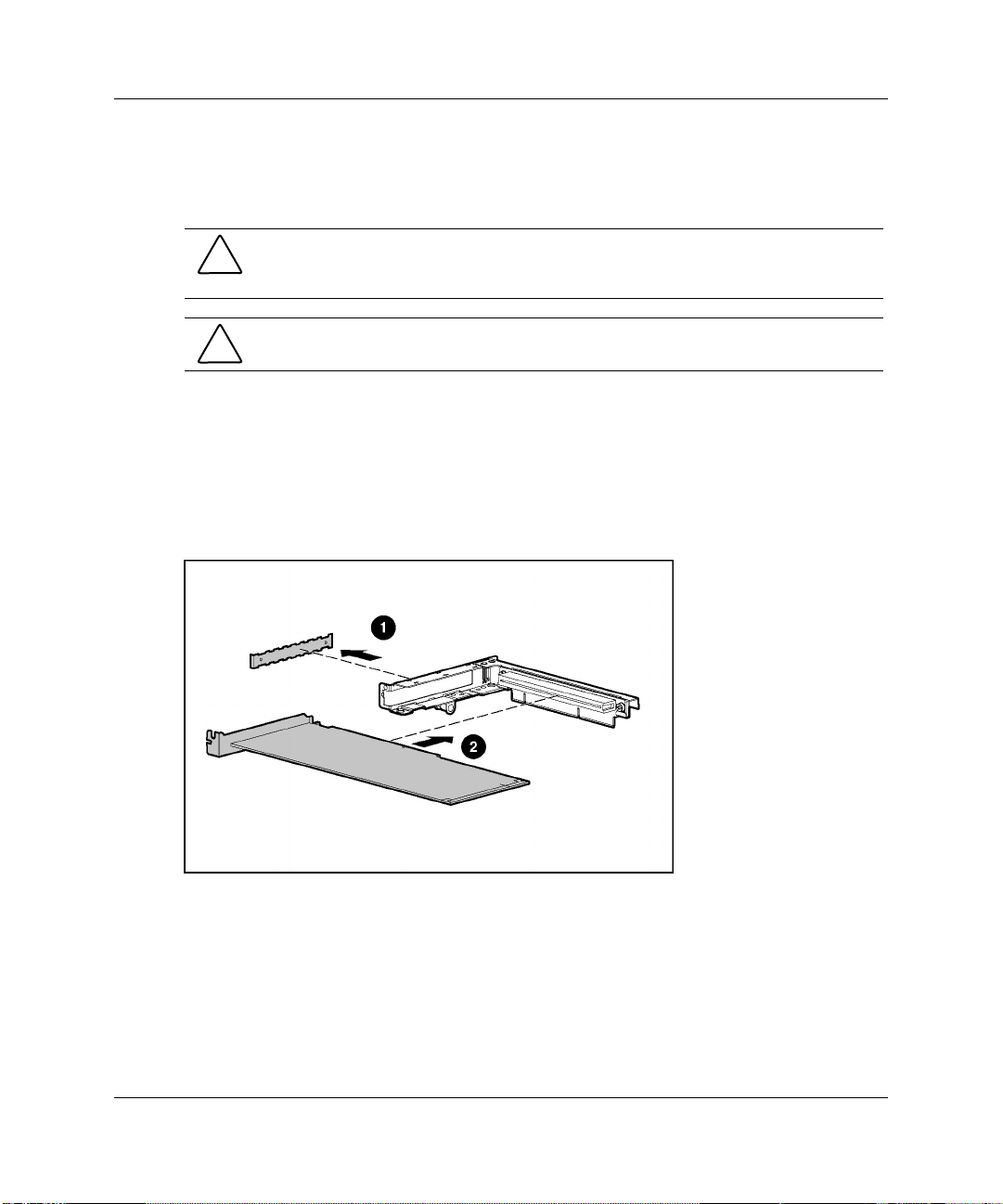
拡張ボードの
拡張ボードの
拡張ボードの拡張ボードの
拡張ボードをインストールするには、次の手順に従ってください。
スロットには、
注注注注: PCI
バに5Vの拡張ボードを使用することはできません。
ハードウェア オプションのインストール
PCI
ライザ
ライザ ボード
ライザライザ
拡張スロット カバーは廃棄しないでください 。将来
注意
注意:
注意注意
に、適切な冷却作用を保つために拡張スロット カバーをもう一度インストールする必要があ
ります。
拡張ボードにメザニン ボードを取り付けてインストールする場合は、2枚のボードの間
注意
注意:
注意注意
にあるブラケットを取り外してください。
ボード アセンブリへの挿入
ボードボード
3.3VまたはユニバーサルPCI拡張ボードのみを使用することができます。このサー
アセンブリへの挿入
アセンブリへの挿入アセンブリへの挿入
拡張ボードを取り 外した場 合
PCI
1.
拡張スロット カバーを
2.
拡張ボードをガイド用の溝に合わせます。
3.
しっかりと固定されるまで、拡張ボードをスライドさせてスロットに挿入します(2)。
図2-6: 拡張ボードをPCIライザ ボードにインストールする
PCI
ライザ ボード アセンブリから取り外します(1)。
HP ProLiant DL360 Generation 3サーバ セットアップ/インストレーション ガイド 2-11
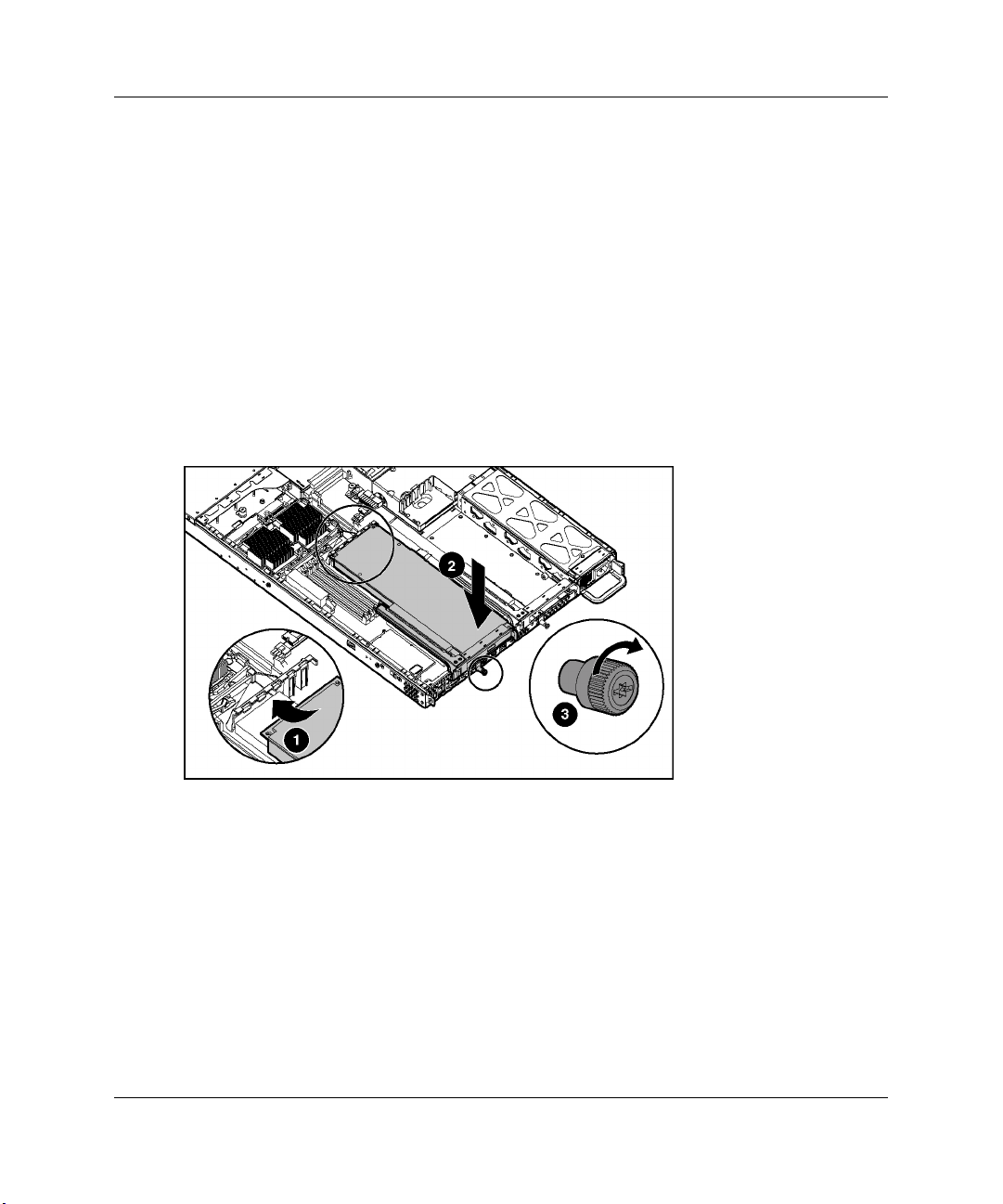
ハードウェア オプションのインストール
重要
重要: 拡張ボードにエクステンダ ブラケットが付属している場合は、エクステンダ ブラケットを取り外
重要重要
してからPCIライザ ボード アセンブリの拡張スロットに挿入してください。
4. PCI
a. PCI
b.
c.
ライザ ボード アセンブリをインストールするには、次の手順に従ってください。
ライザ ボード アセンブリをサーバ本体に載せます。
アセンブリの背面側の端を
PCI
サポート スロットに挿入します(1)。
拡張スロットの上をしっかりと押し下げ、 アセンブリを拡張スロット にはめます
(2)。
重要
重要: PCIライザ ボード アセンブリが正しく固定されていないと、サーバの電源が入りません。
重要重要
d. PCI
ライザ ボードのつまみネジを締めます(3)。
図2-7: PCIライザ ボード アセンブリをインストールする
注注注注: 拡張ボードをPCI拡張ボードのスロット2にインストールする手順は、上記の手順とほぼ同じです。
2-12 HP ProLiant DL360 Generation 3サーバ セットアップ/インストレーション ガイド
